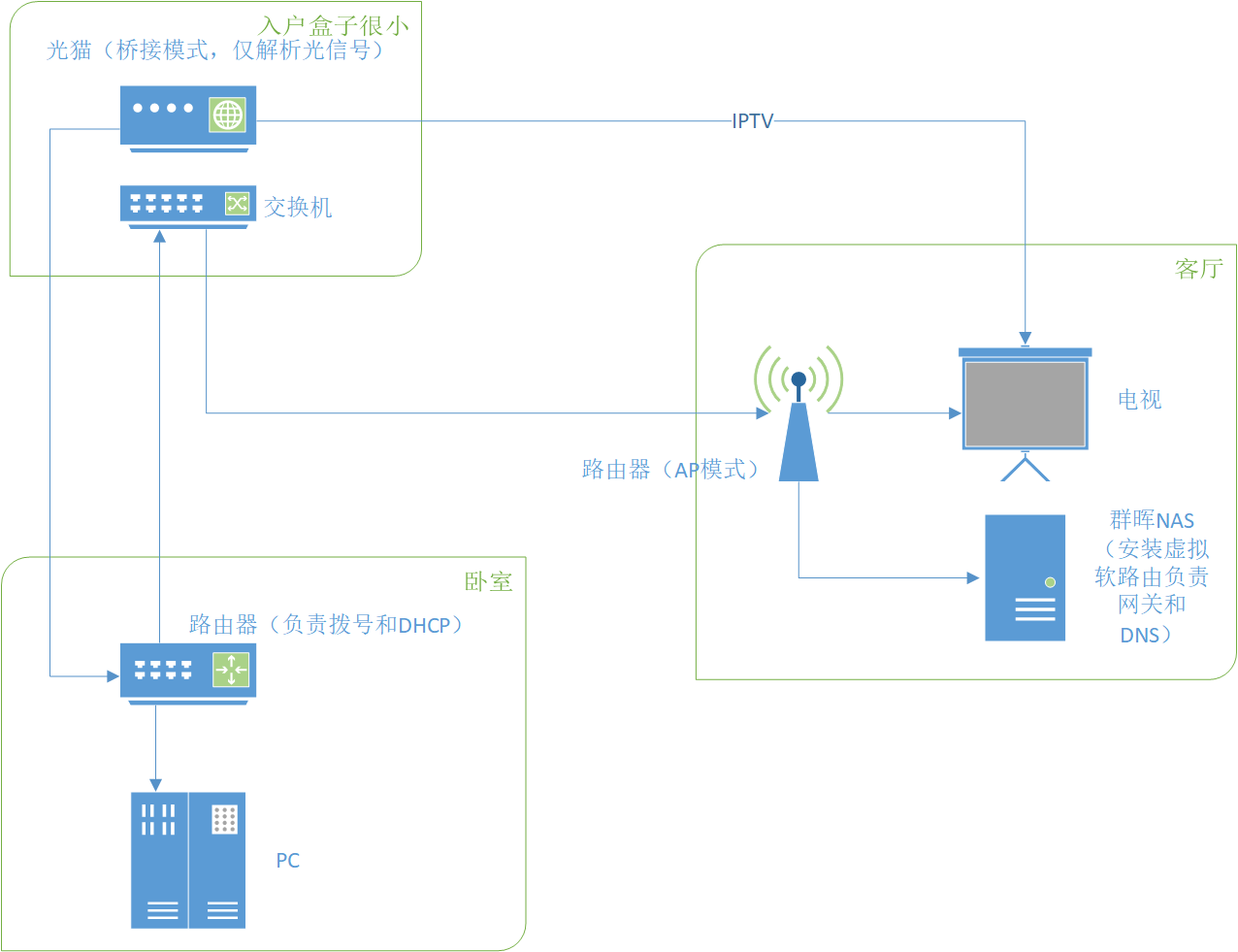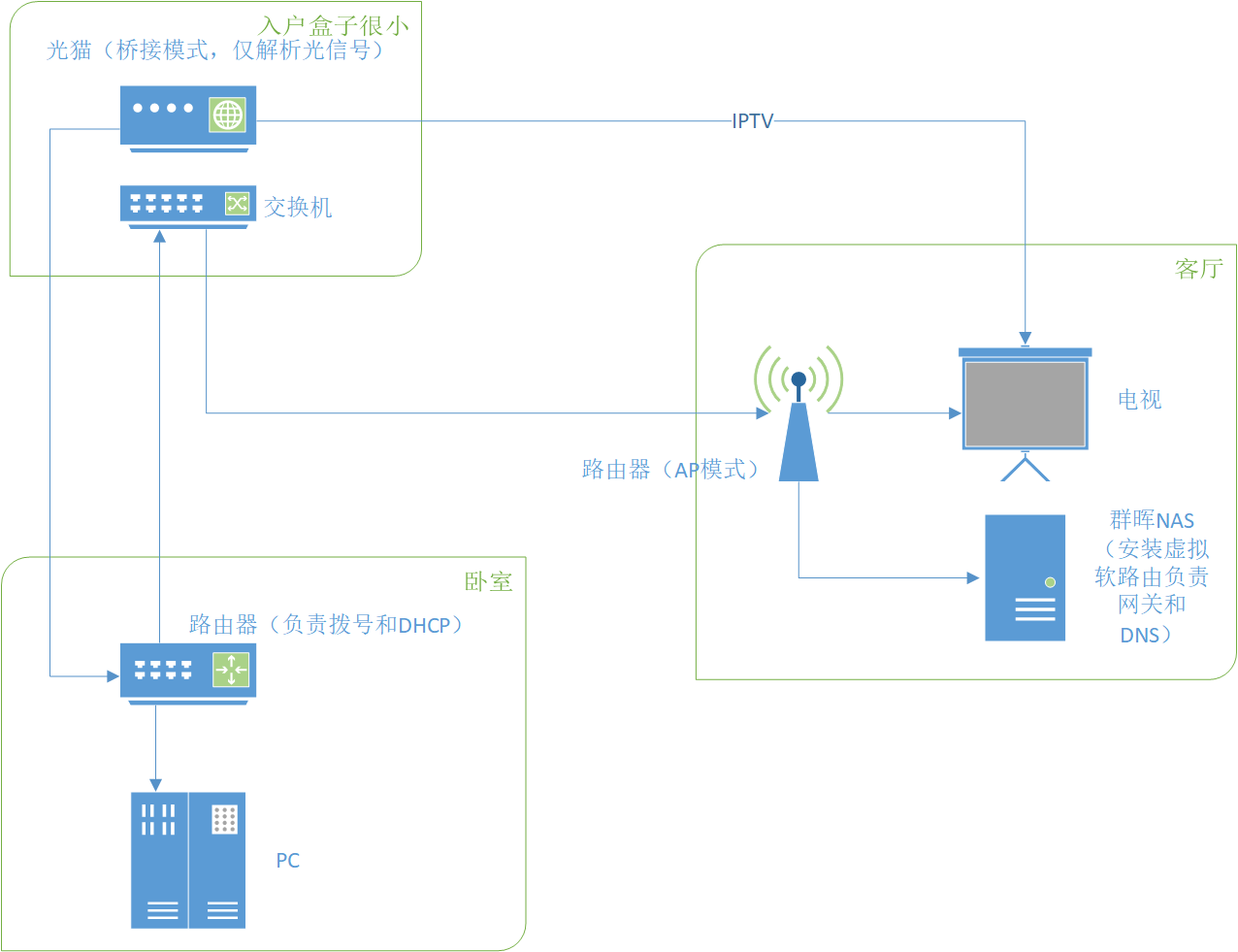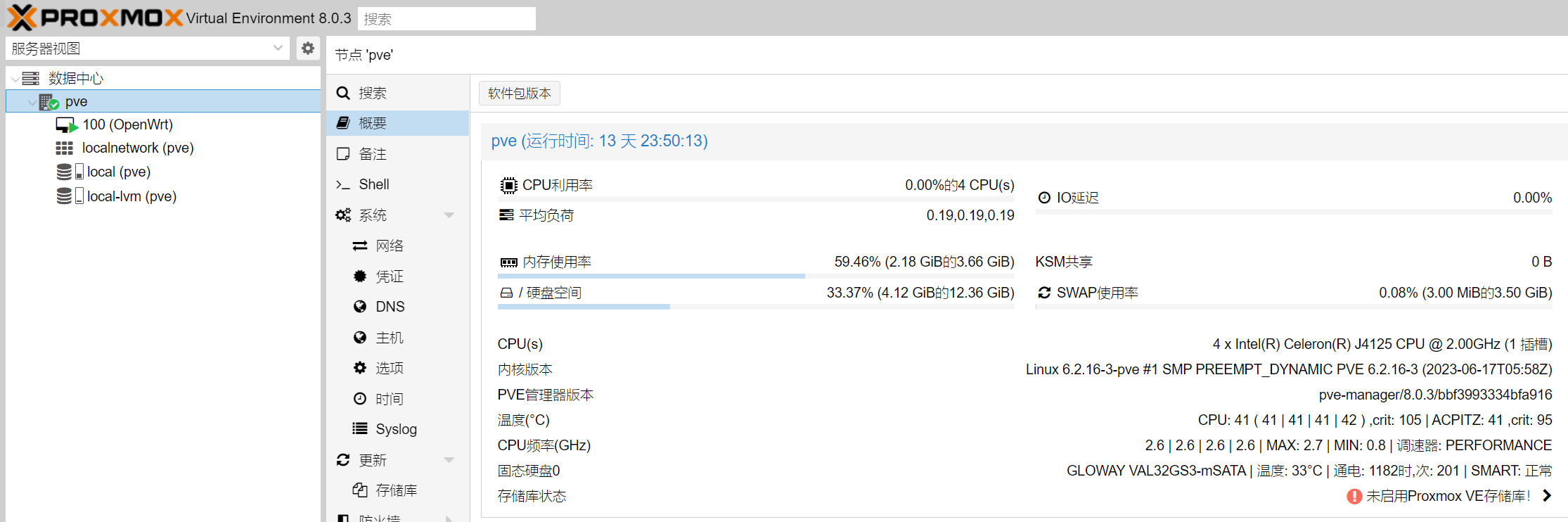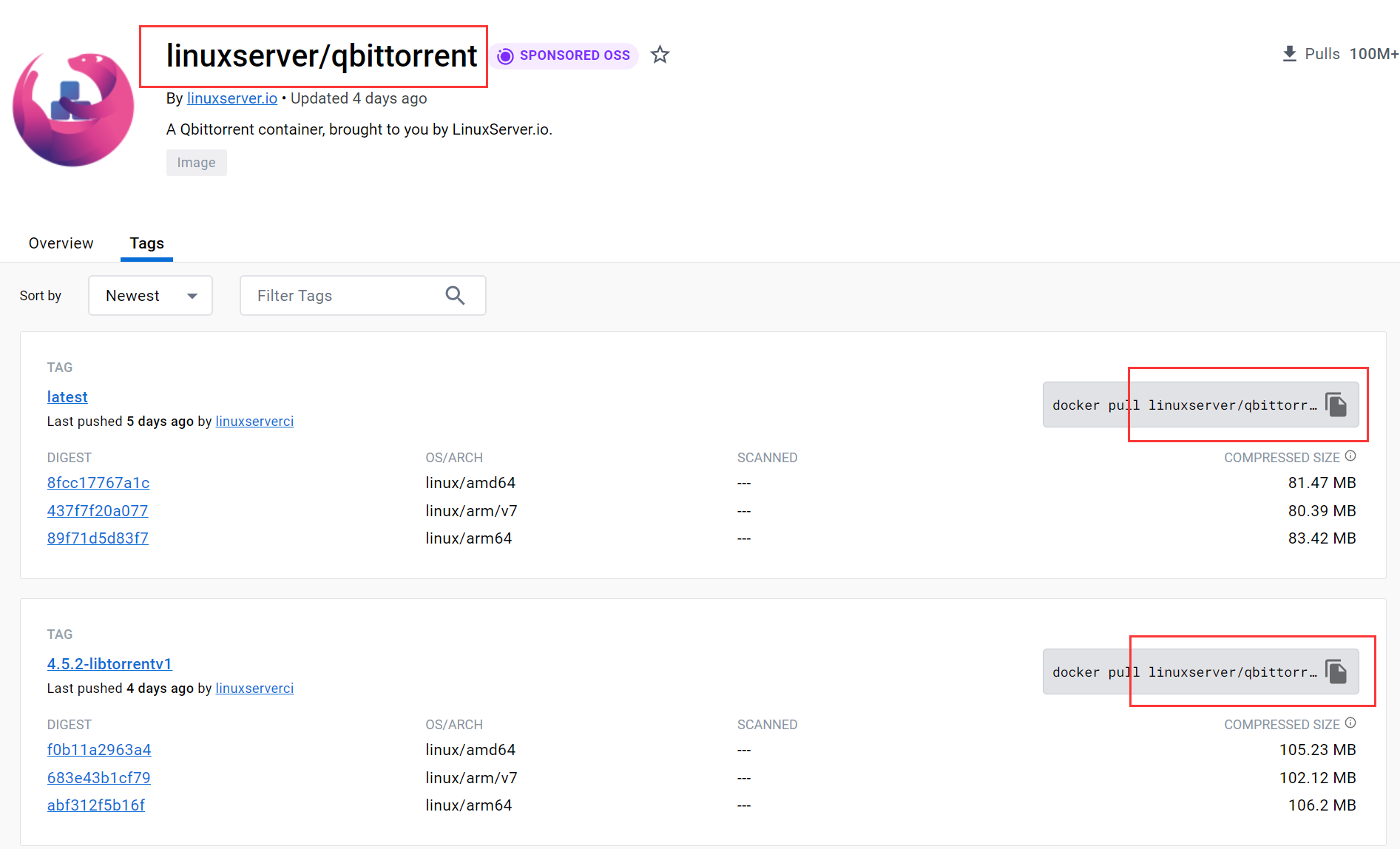群晖种草教程——从玩机到佛系(自用备份版)
一段记录从威联通转到群晖后的玩机教程最后的佛化版本。
一、群晖的购买
群晖嘛,买软件送硬件。
NAS这种东西,要上就上最好的,群晖目前就直接DS920+走起,别去京东原价买,走淘宝,价格3850(2021/09)。其实硬盘也是,推荐直接16T氦气盘,打折1800左右入手(2022),我就是买了4*4T的监控盘,现在有点后悔。
我买NAS就是基于它的影音功能和大容量,以及免费的个人网页服务器,其他很惊喜的功能都是附带的。
二、系统基础设置
总的来说,设置错了都不要怕,都可以改!都可以改!都可以改!
一些说明:本人家庭网络带IPV4不带IPV6,所以只有IPV4的功能设置介绍。
省钱tips:不装虚拟机不用额外添加内存(原装4G够用),不做企业级数据交换(同时100+用户访问并读写)不用额外添加固态作为缓存。也不推荐使用固态SATA硬盘放在4个盘位的任何位置。
1.注册并登陆自己的群晖账号(直接中国大陆,一样可以Let’s Encrypt自动获取SSL证书,也方便备案,如果你要用443或者80端口的话,电信即使备案也只有443,其他两家好像备案后会给你开放80端口)。
2.设置的机器名称是专属的,推荐自己好记的,以后用群晖的app会用到(虽然也只会填一次而已啦)。
3.设置硬盘储存池并添加储存空间,个人用户无脑推荐Basic和系统默认的Btrfs,不用做任何RAID(硬盘第一次可以全盘检查一次,不过非常费时间,推荐直接跳过全盘检查!硬盘SMART检查可以开一个,一个月一次基本就行,也不用做备份完整性检查),你要是有备份需要,我相信,你就那点数据,阿里云备份一个、百度云备份一个、坚果云、蓝奏云……随便哪个其实都比你的热备份靠谱,或者你直接冷备份在个人电脑,插块硬盘只存都比在NAS备份强。
4.创建共享文件夹,我是每个盘只创建了一个,用数字1、2、3、4来表示,方便对应和管理。
打开群晖设置,左边我一个个对应来说。
文件服务——
SMB打开,一般注册的时候就会开启了,群晖的局域网快速访问的基本功能;
FTP关闭,只打开SFTP,并改掉默认的22端口;
其他你没用到的,推荐全部关闭(默认也是关闭)。
用户与群组——
默认就好,即不启用admin用户,使用个人从属于administrators组的账号。
外部访问——
启用QuickConnect,DDNS推荐从Docker设置(因为路由器搭梯子后无法正确识别本地公网IP),端口号如果是默认的5000和5001,推荐路由器不要直接映射这两个端口(即不要直接用5001映射5001,5000映射5000,可以从51000映射5001这样之类的)(映射即端口转发)。
网络——
搭梯子常规最下面设置IP为127.0.0.1,端口为docker端口比如7890,并勾选“对于本地地址不使用代理服务器”。
安全性——
防火墙没有规则可以直接关闭。
一定要启用自动封锁。
证书一栏,如果是自己的域名,要自己新增并添加。(推荐小白并不搭梯子的用户直接免费白嫖群晖的域名,即在外部访问——DDNS新增一个Synology供应商的域名;其他用户自己购买个性域名,并在搭梯子的情况下用docker做DDNS,并自己上传对应的安全证书,这里推荐用DNSpot解析并获取安全证书,目前证书签发时效为一年)。
添加证书的教程看这里https://docs.dnspod.cn/dns/dnspod-synology-ssl/
终端机和SNMP——
用的时候短暂启用SSH,并常年关闭这两个功能。并且推荐和我一样的小白,非必要就不要用任何SSH命令。
登陆门户——
开启“自动将DSM桌面的HTTP连接重定向到HTTPS”;
推荐常用的应用程序都设置一个短后缀域名,方便直接网页访问;
反向代理实例,需要路由器开启端口转发9998到9998,使原本只支持http的页面变为https,缺点是会占用两个端口,教程看https://www.bilibili.com/video/BV16K41177CZ


通知设置——
具体搜SMTP配置,推荐无脑outlook作为发信者。
硬件和电源——
推荐静音模式;
推荐配置UPS(后备式不断电系统,占用一个USB插槽,需要额外加钱);
更新和还原——
系统还原(最后一个)会删除所有数据,包括硬盘,别问我怎么知道的。
三、群晖常用自带软件设置和使用
我的原则是,能用自带的软件绝对不碰任何第三方软件或者docker。
①本地或异地播放影视——
常用的SMB功能只需要设置好对应用户/用户组可以访问的共享文件夹,就可以通过手机、平板、电脑进行局域网在线访问了,这是最常用的功能。
手机端推荐nplayer/mxplayer(使用硬解码+)、苹果推荐nplayer(需付费)、电视用kodi、nplayer、mxplayer都可以,推荐mxplayer,加载字体较快,其他两个会卡半天(也许是索尼电视的锅,不确定,无对照组),但是界面还是nplayer的好看。
DLNA功能因为群晖家用产品解码性能较弱,推荐不用开启,也不用安装对应的软件。
如果需要外部访问,手机端可以使用DS file(群晖app软件)进行登录,再用nplayer之类的播放器播放即可,或者使用上面提到的sftp方式,用域名+端口号进行访问(需要有公网IP做DDNS或者做内网穿透并绑定域名)。
②下载——
即Download station,手机端叫DS get。
设置方面:同时下载数(建议15-20),其他设置如下。RSS添加订阅后加入下载过滤器可以自动下载含有xx字样并不含xx字样的bt文件到对应的下载地址(但是建议只使用DS get做一些偶尔需要远程访问手动下载的操作即可,自动化的下载使用下面要讲到的Docker里的qbittorrent进行。)
DS get里的“浏览器”功能可以访问网页并点击对应链接进行下载,非常方便,比任何你Docker安装的下载软件都好用,强烈推荐使用!!!
另:经测试,勾选启用UPnP后不用再额外在路由器进行16881(你就按照你的设置来)的端口进行“端口转发”。
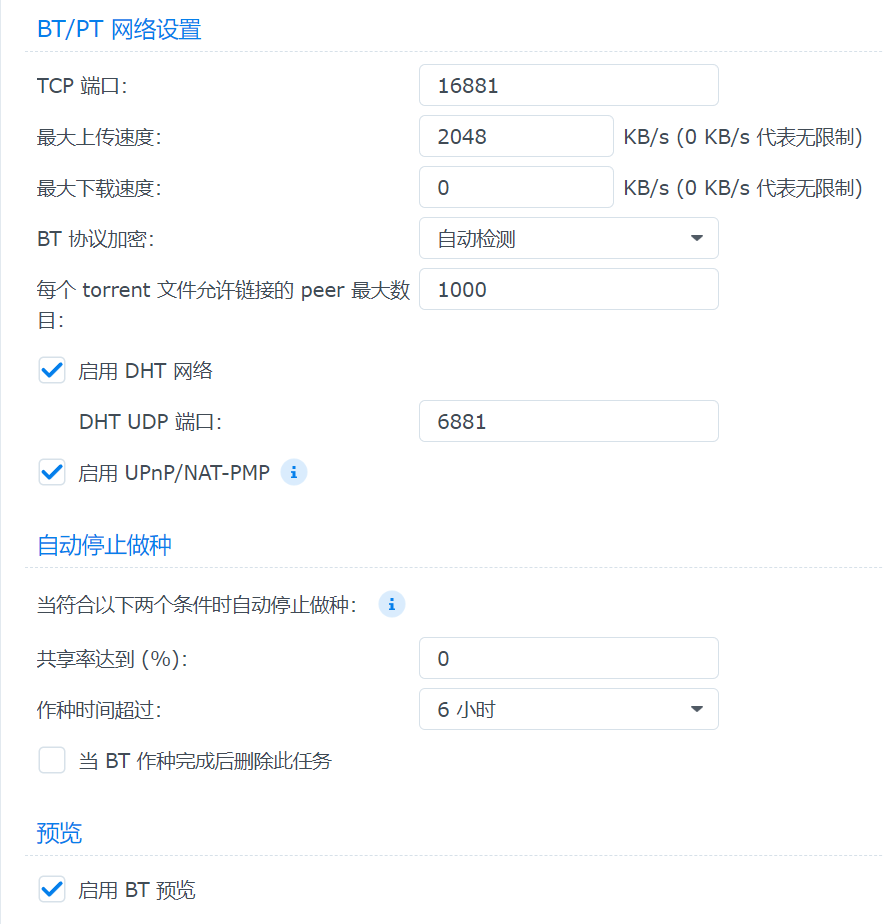
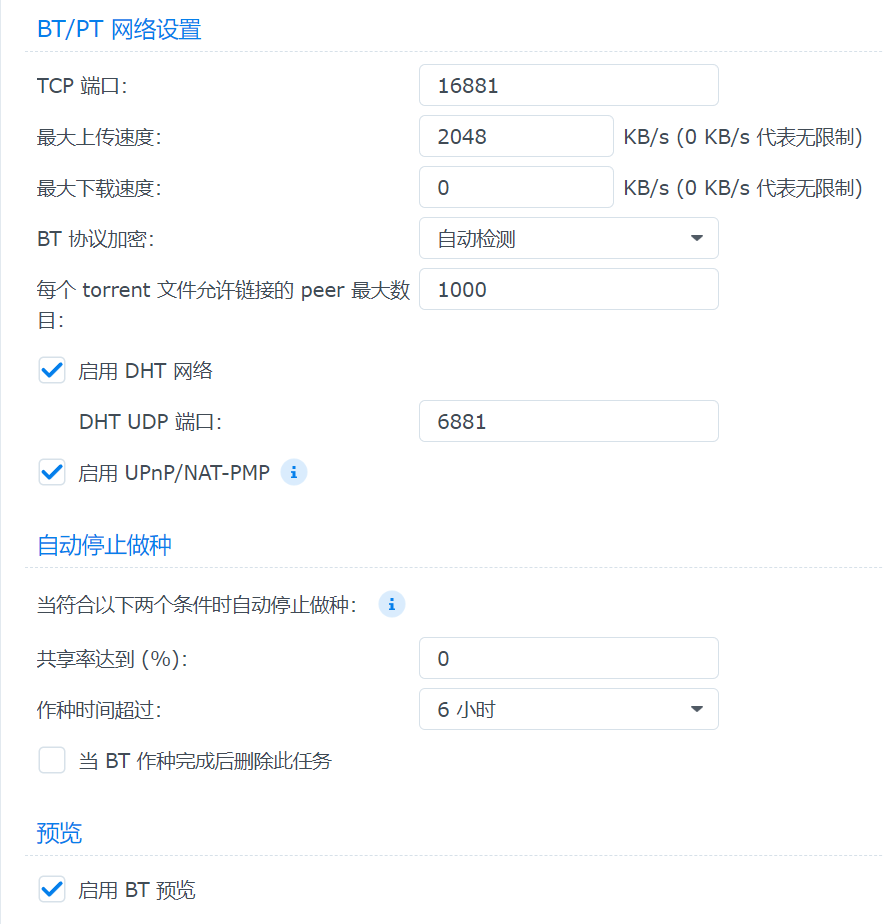
③个人网站搭建——
进入Web station,首先把所有可以安装的后端套件都安上,服务套件只用安装phpMyAdmin即可(主要是网站迁移时的数据库导入和域名更名操作)。
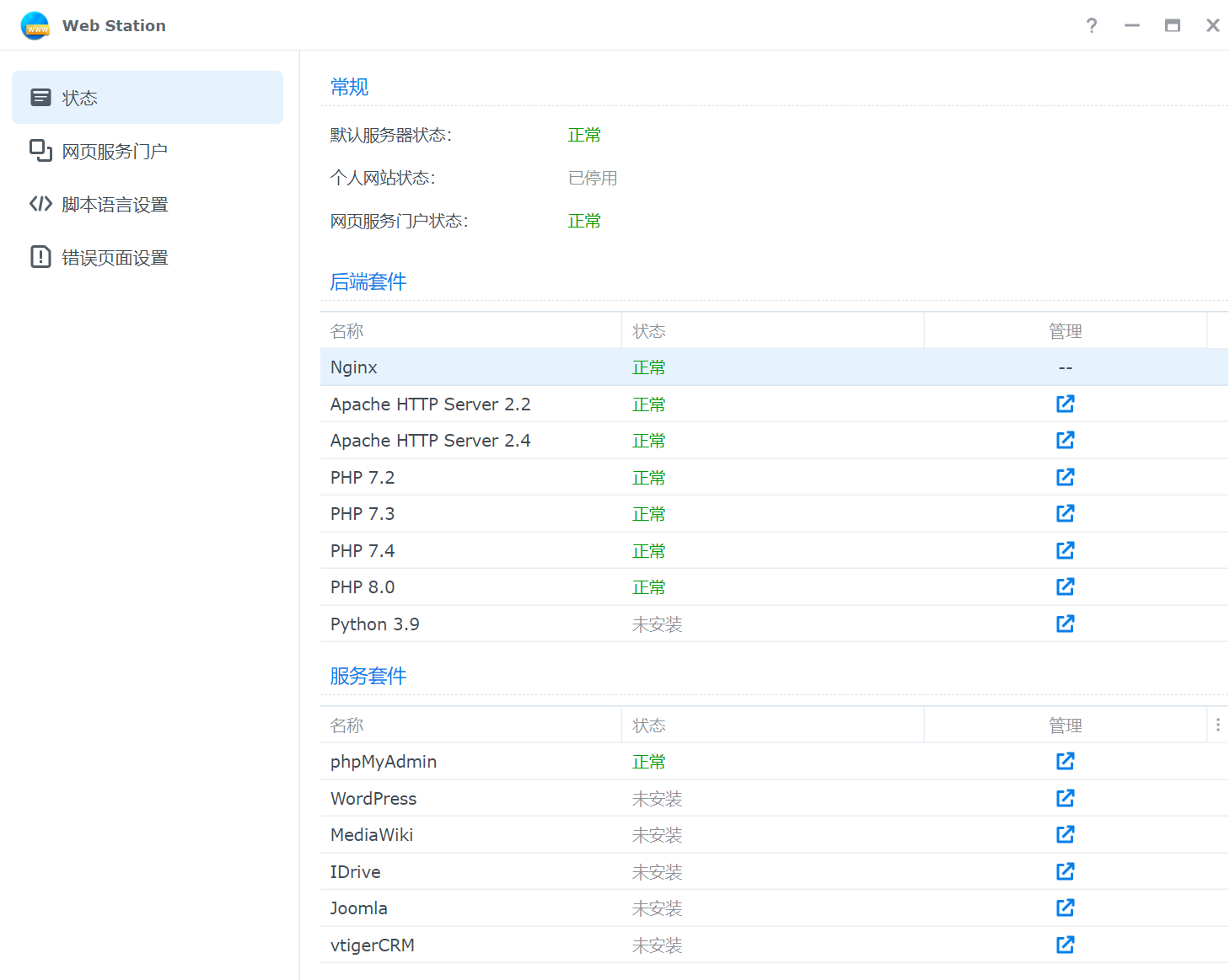
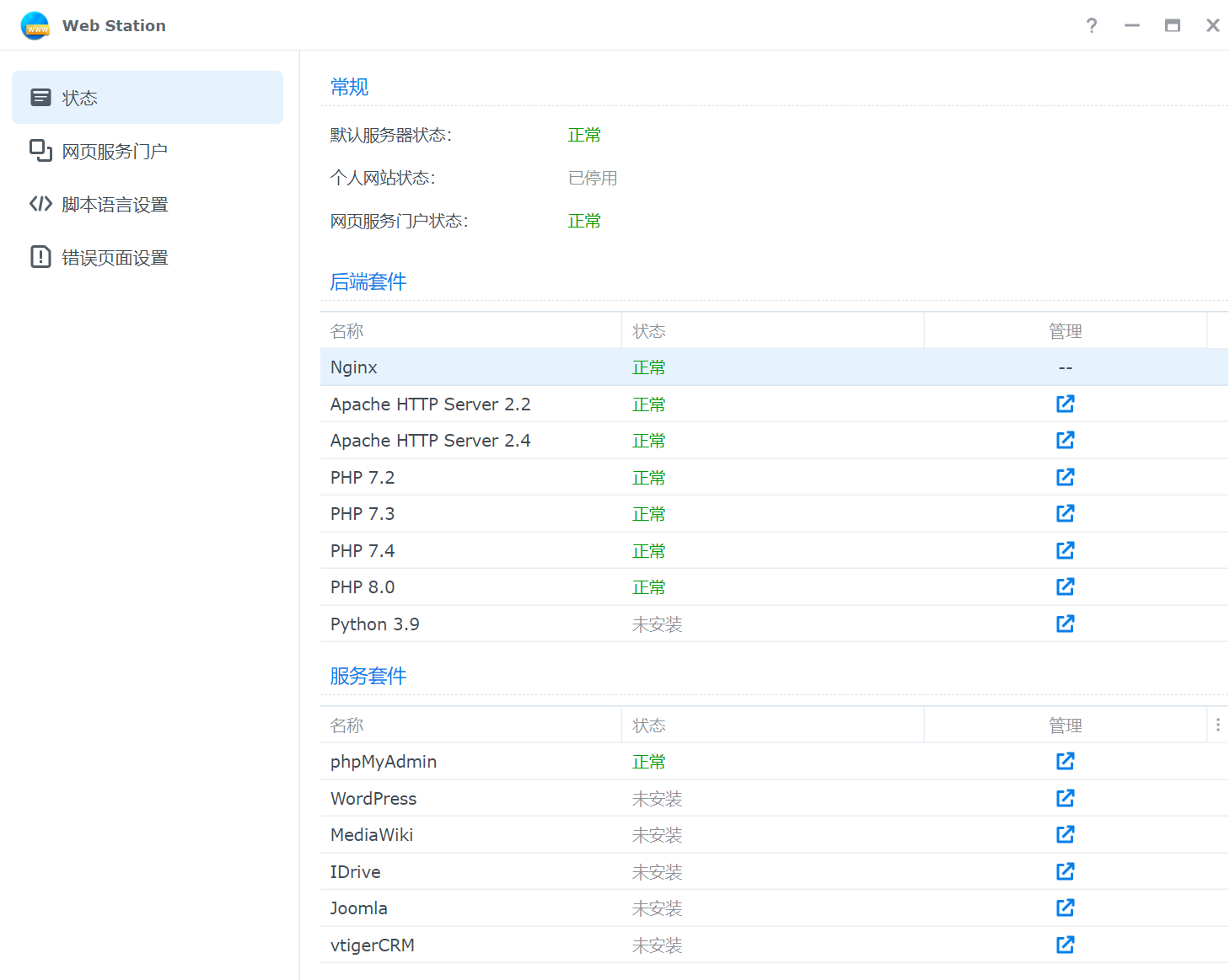
不推荐直接使用群晖自带的wordpress(版本较低,不能向上兼容,且不好做备份),以wordpress举例,将下载好的wordpress文件放入web/wordpress/下(举例),web后面的文件夹可以任意取名(英文+数字),如果是网站迁移过来的,还需要登陆phpMyAdmin并将数据库文件导入(不多介绍了,若遇到打不开的情况可以试试先用ip+端口的形式访问,若能访问成功再去数据库进行域名修改,初次安装就不用考虑这些问题)。将文件复制进去后,在“网页服务门户”点击新增,并如下配置:
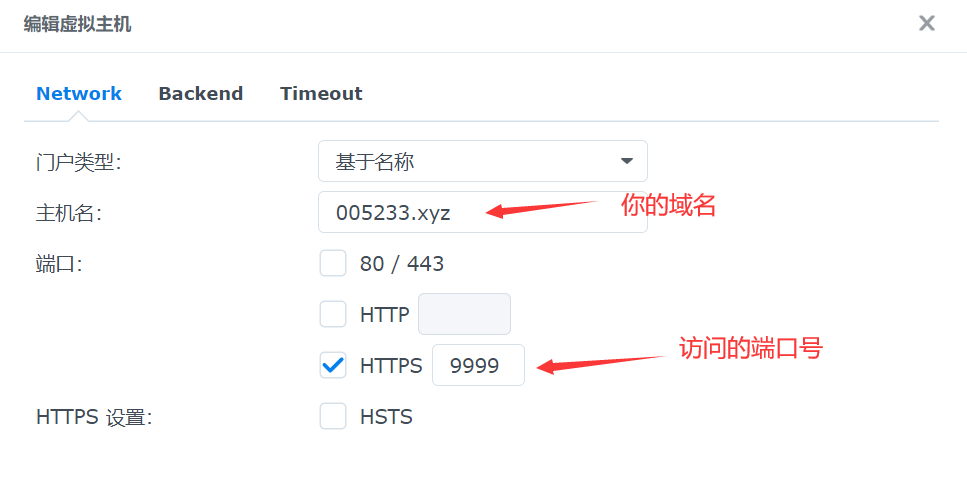
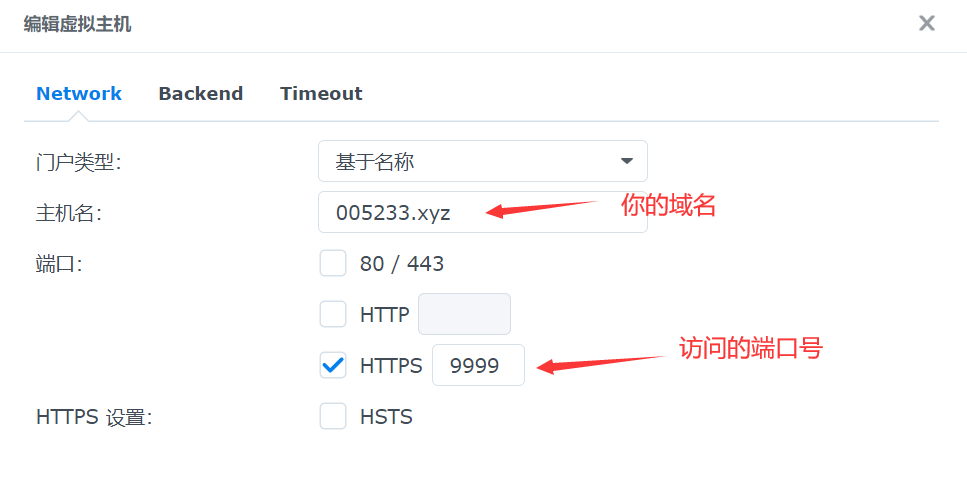
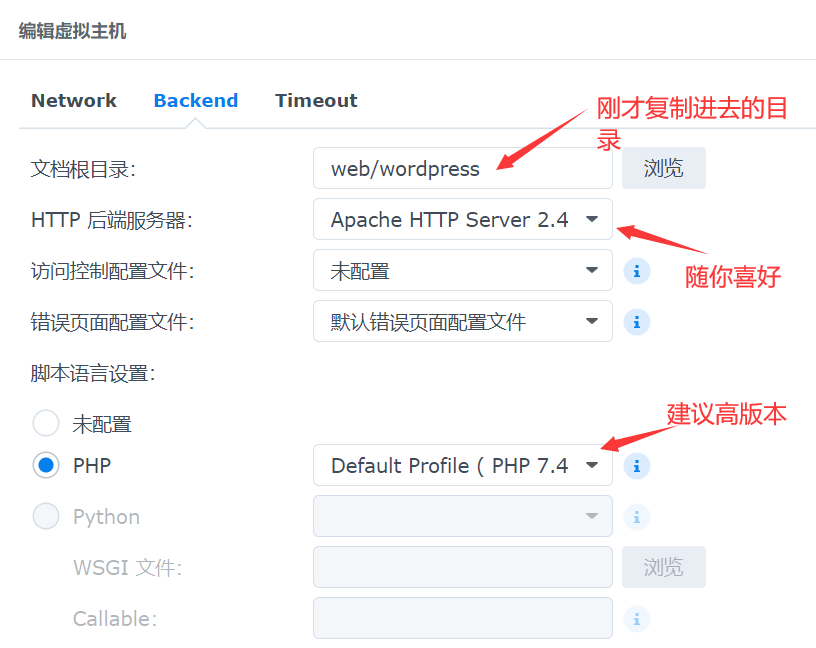
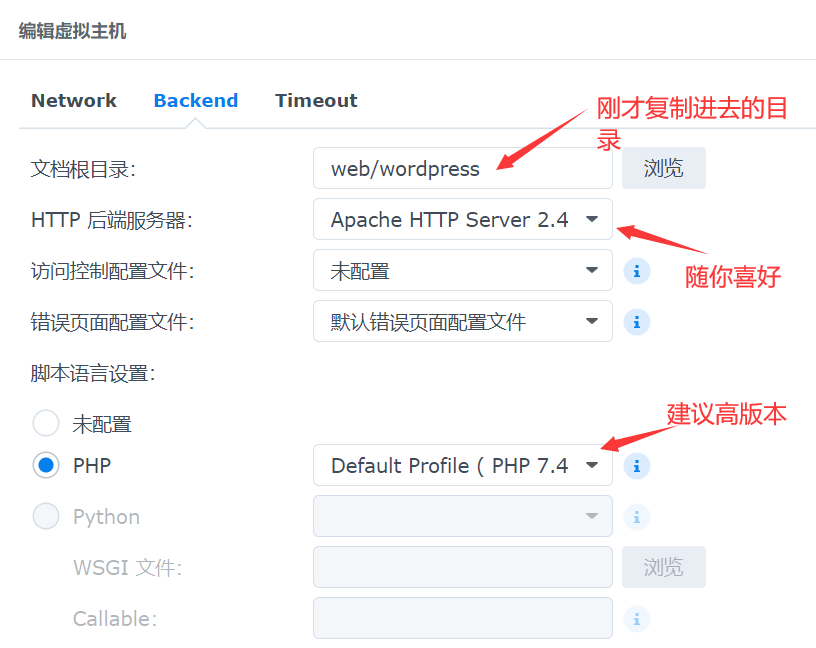
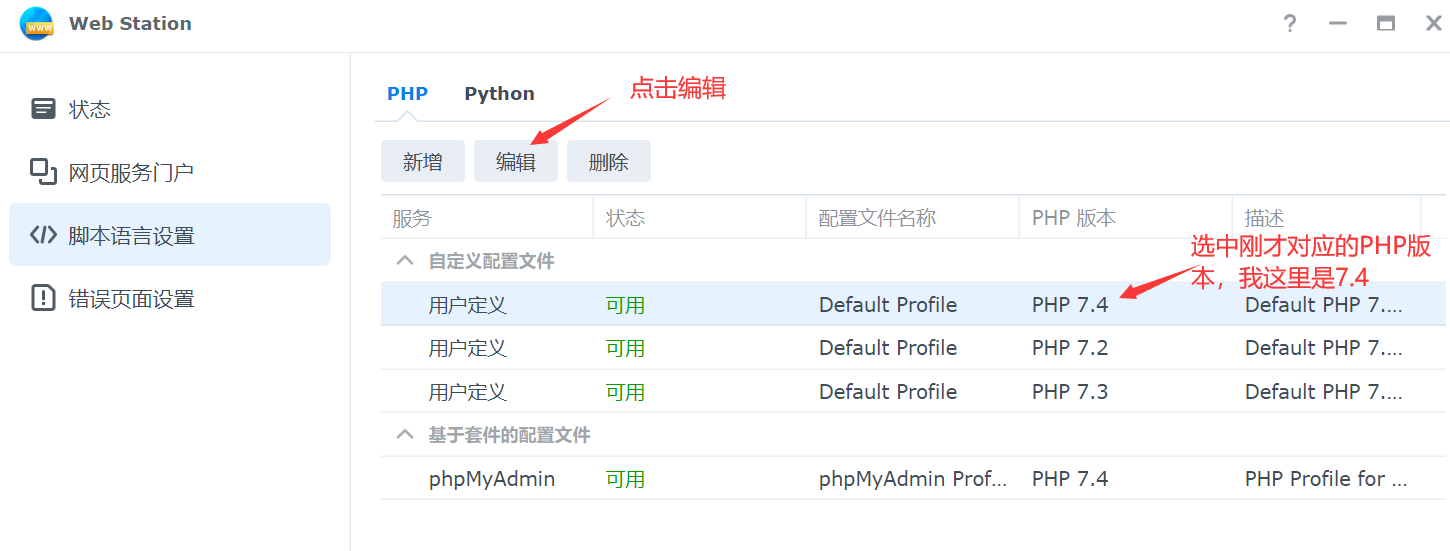
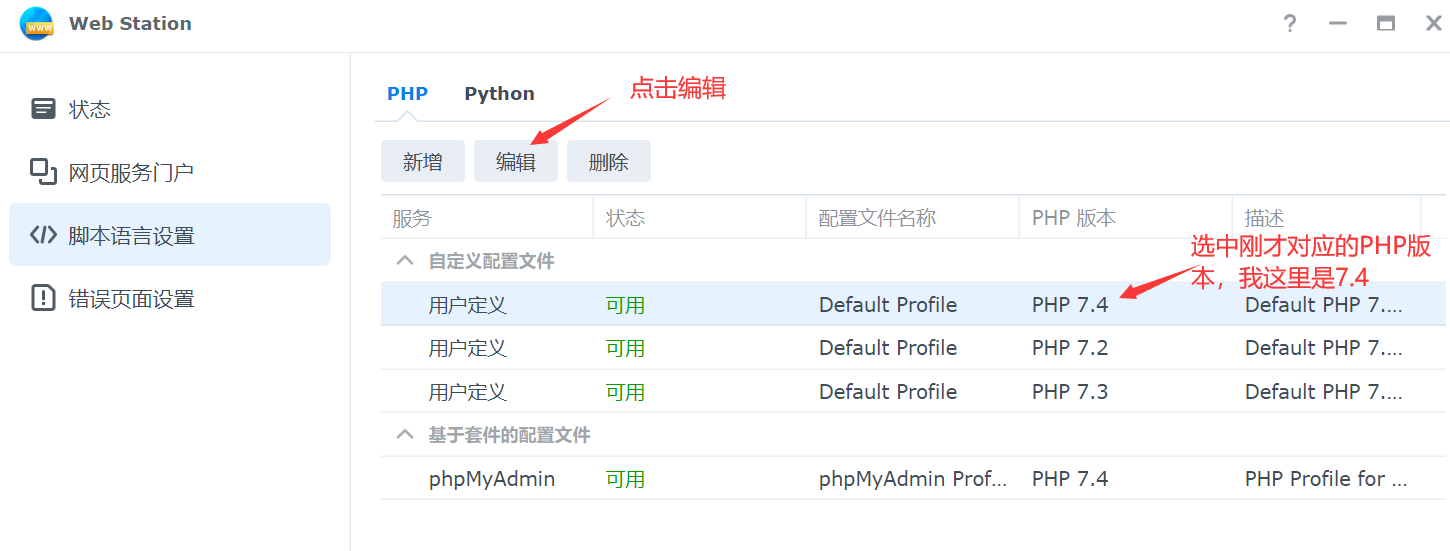
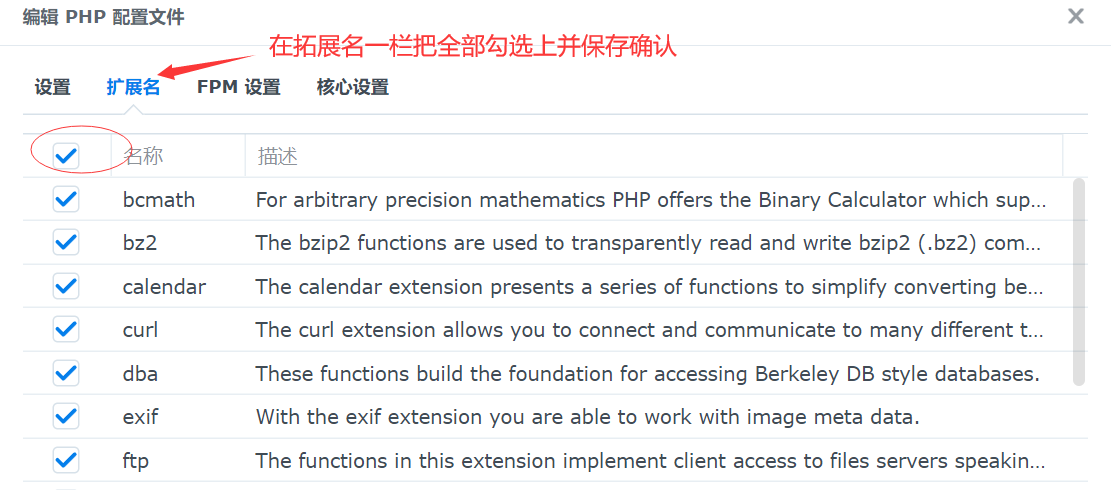
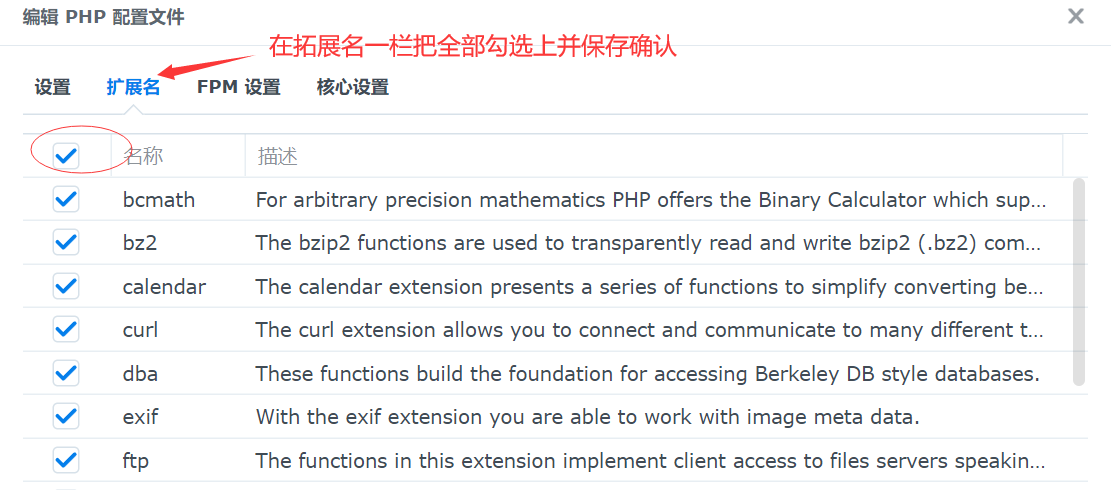
至此,你就可以愉快的用https://IP:端口号,或者https://域名:端口号来进行访问了。
④云和备份——
使用Cloud Sync和Hyper Backup来完成。推荐备份目的地使用Dropbox、Google云端硬盘、以及使用Docker搭建阿里云WebDev后用WebDev完成。
这里只强调一下Hyper Backup的一些注意事项,点击新建任务后首先选择的是备份目的地,而不是需要备份的地址和内容!其次如果要备份网站,需要同时备份网站数据库,勾选上




即可。
还原的时候,注意要把整个*.hbk的文件夹全部选中。本人还原过一次,很稳健,数据库什么的都和之前的一模一样。群晖NB!
⑤其他——
主要是Synology Photos搭配手机端同名app进行手机照片备份,推荐全家一起来,都注册个账号,还可以通过app互相分享到共享空间,很有趣的。
Synology Drive来进行家庭内文件共享,虽然是工作软件,但是也能家用嘛。(本人基本不用……)
Audio Station来听音乐,建议添加一个QQ音乐的歌词插件,具体方法自行搜索。
不开启DLNA没必要安装媒体服务器。另外这两个可以自行选择安装
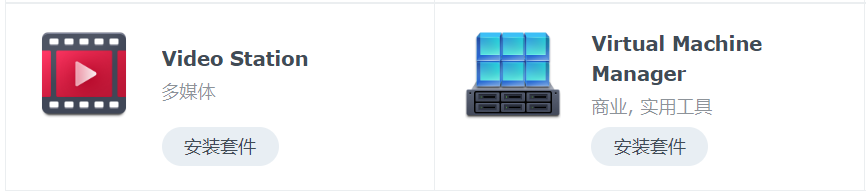
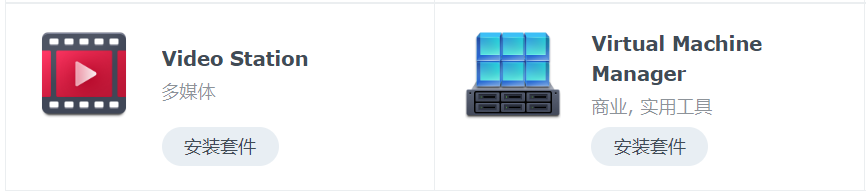
前者有免费的苹果版本软件,可以外网访问播放视频。(唯一用处,不用苹果上购买nplayer通过sftp连接播放了),后者可以创建虚拟机,Linux的windows的都可以,自行探索吧,玩的话要加钱上内存,越多越好,直接+16G,三星DDR4 2666 16G。
四、Docker
废话不多说,都看到这里了,应该不是小白了,直接上图:
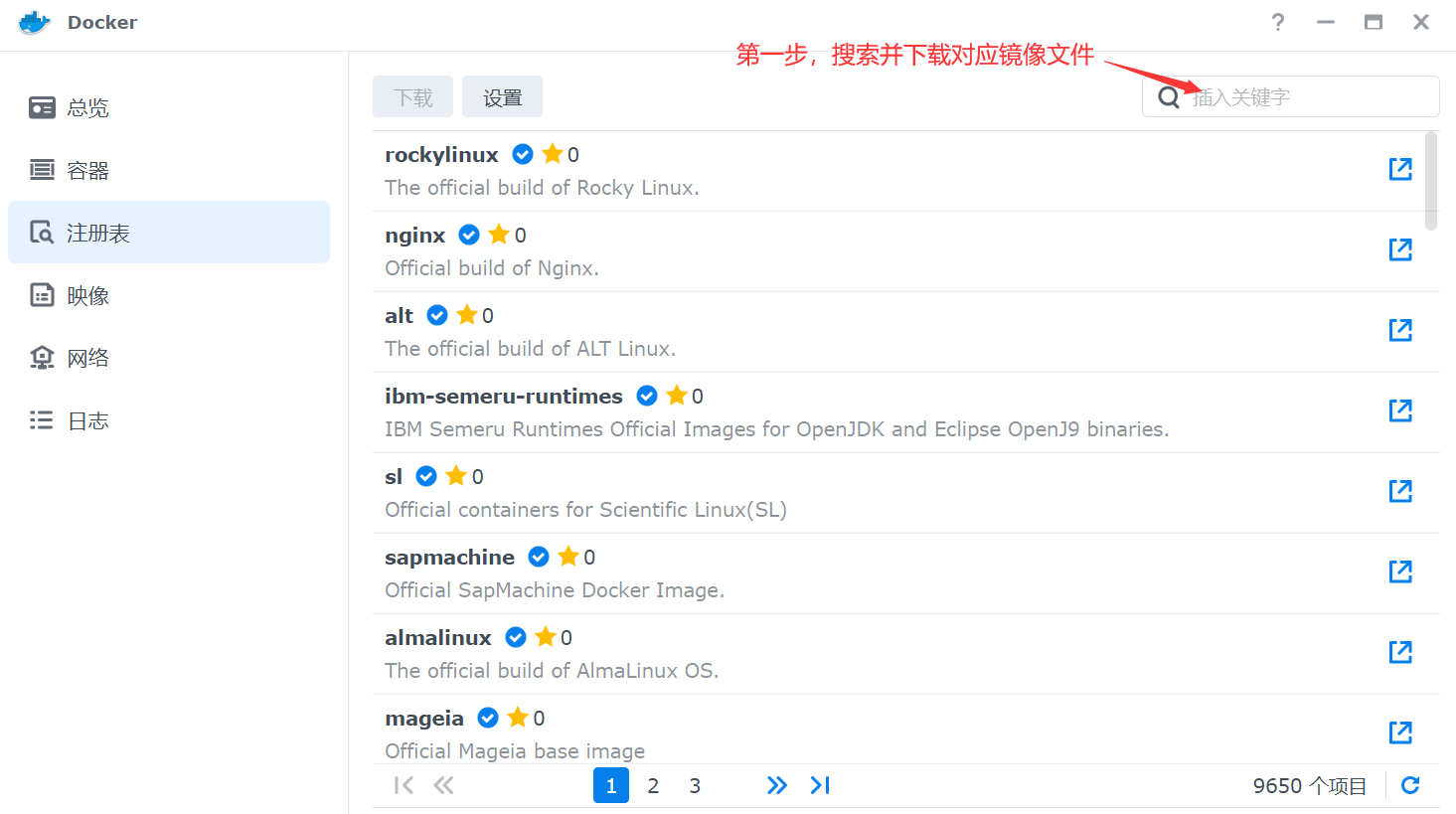
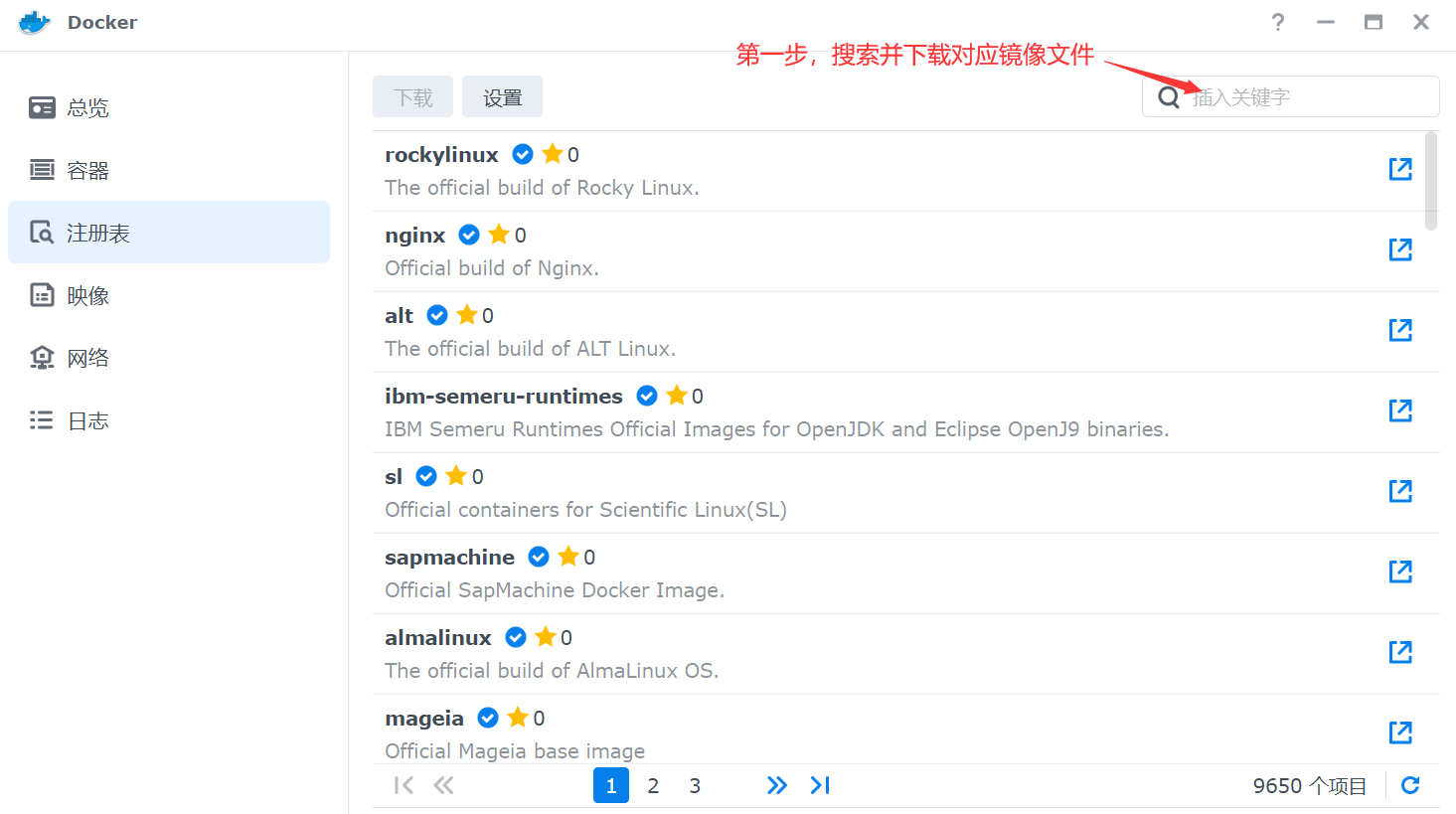
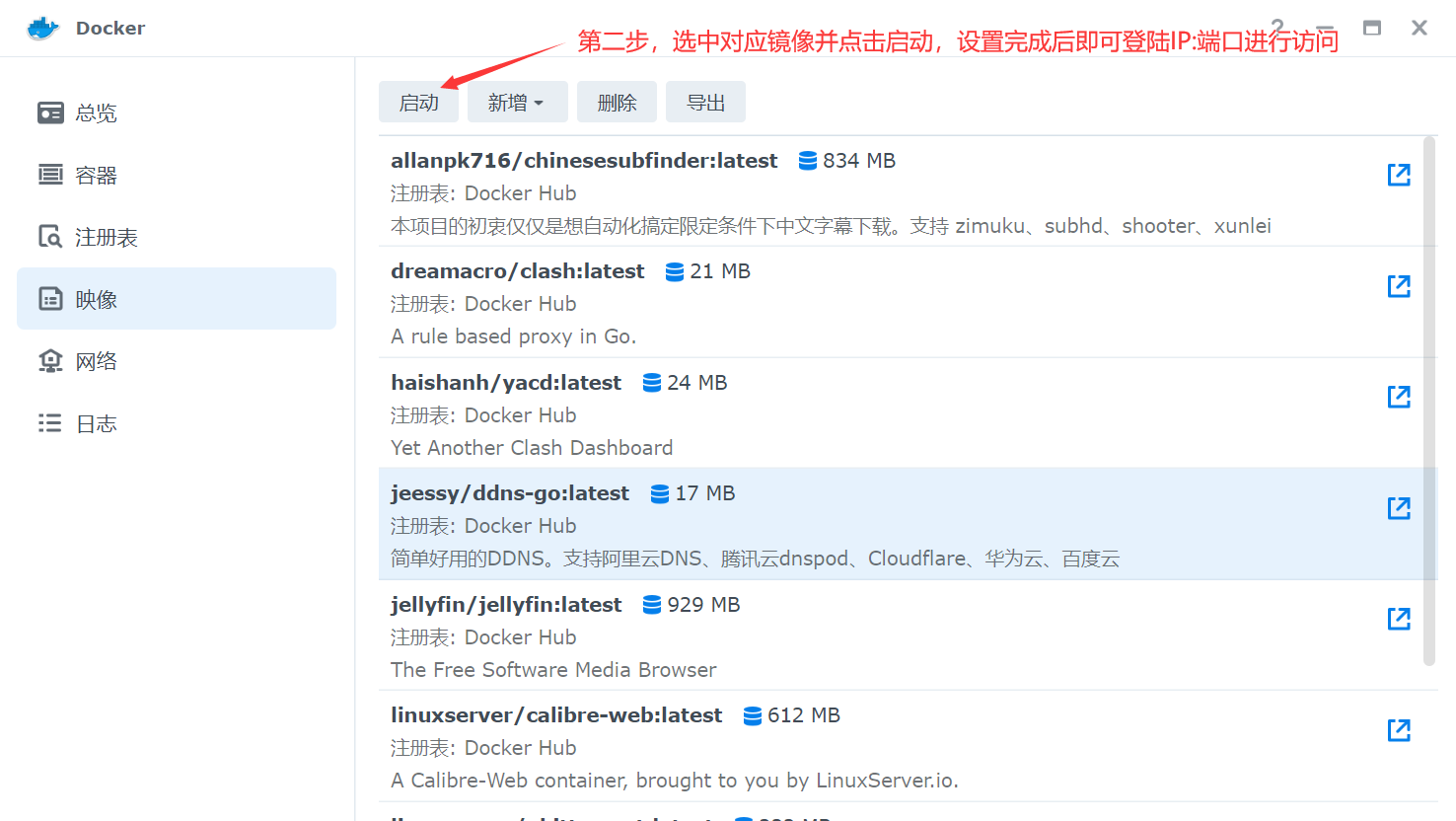
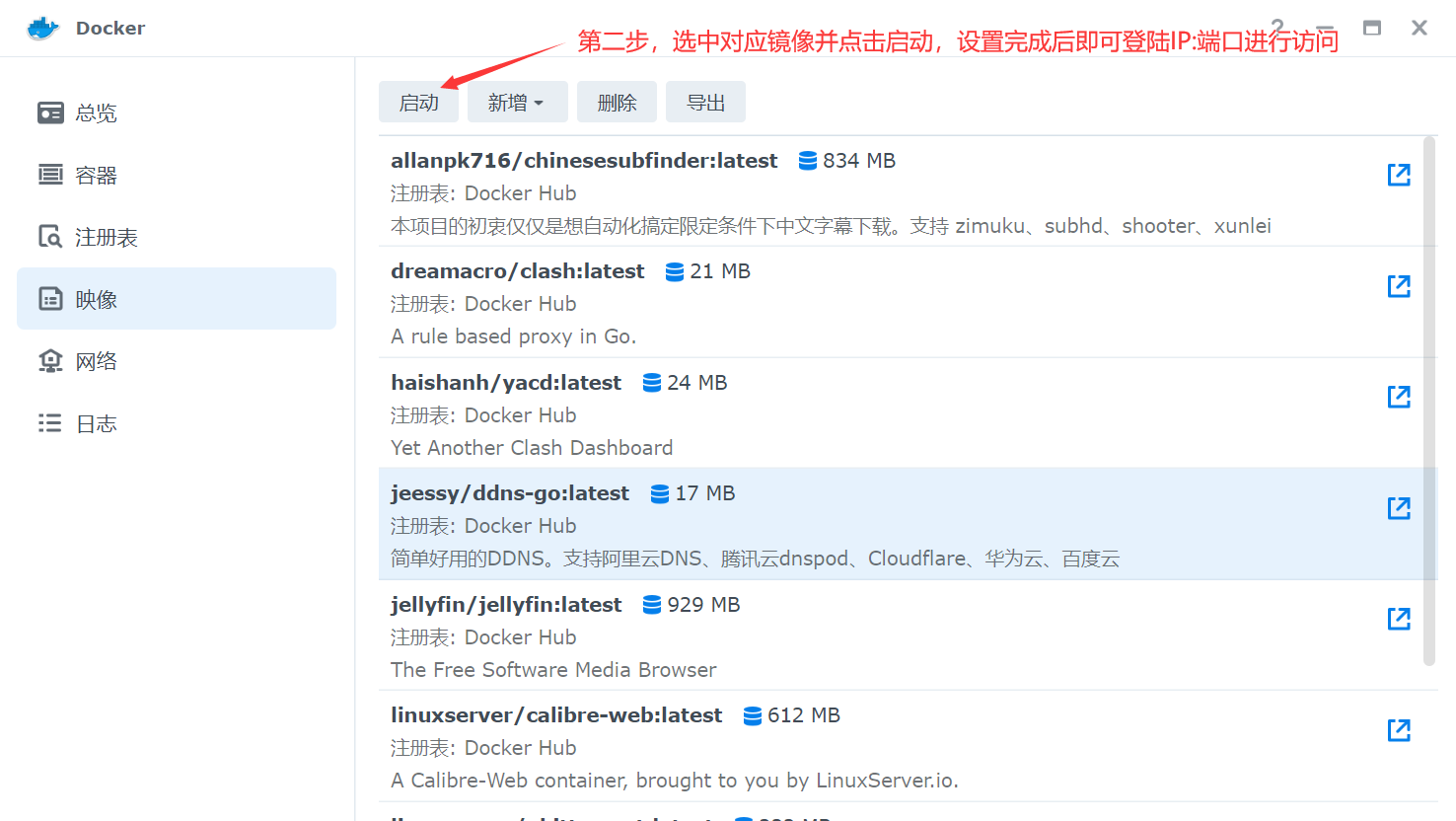
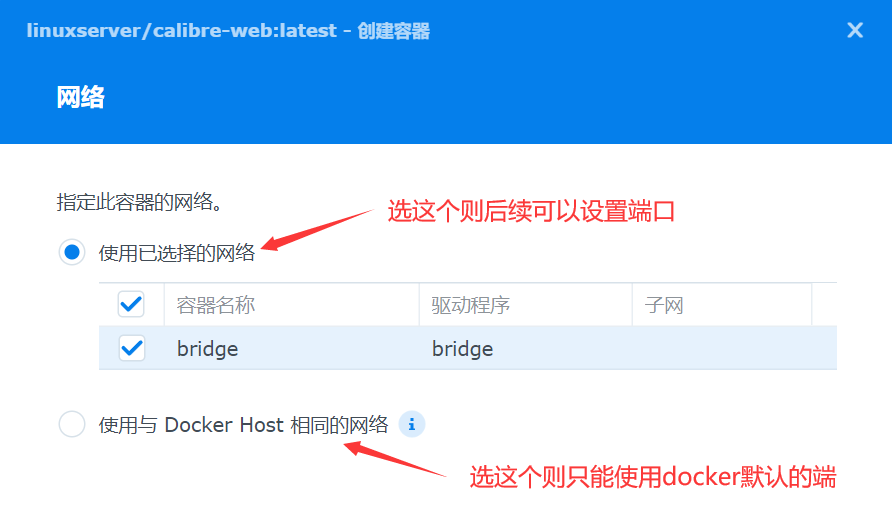
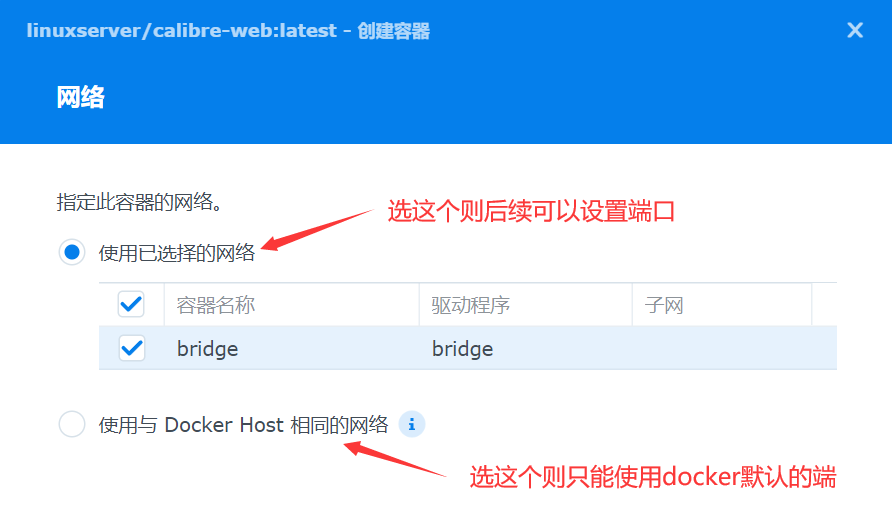
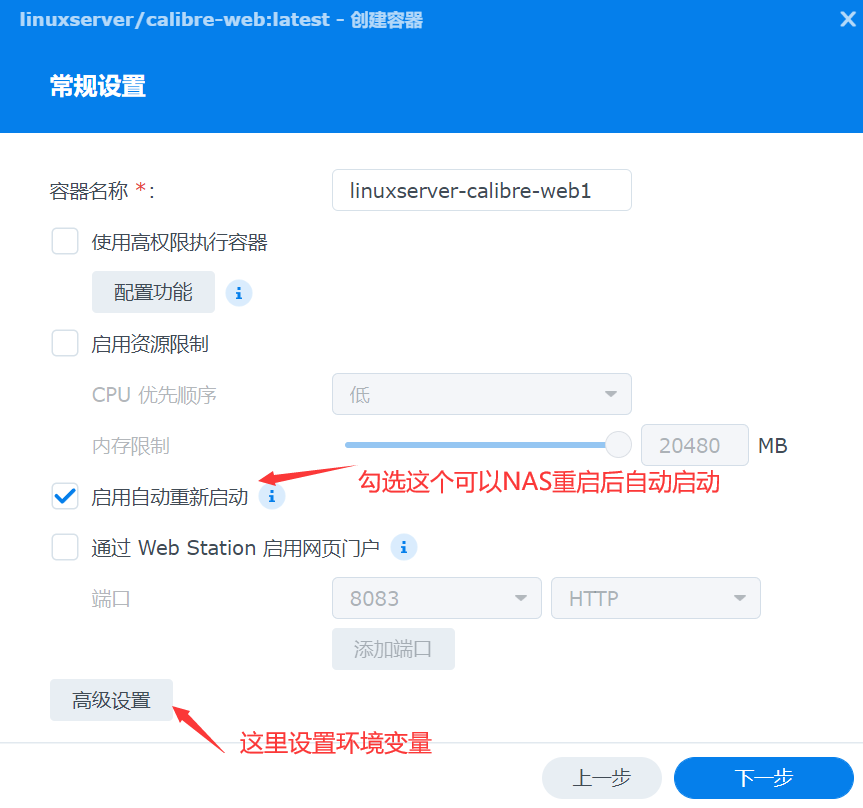
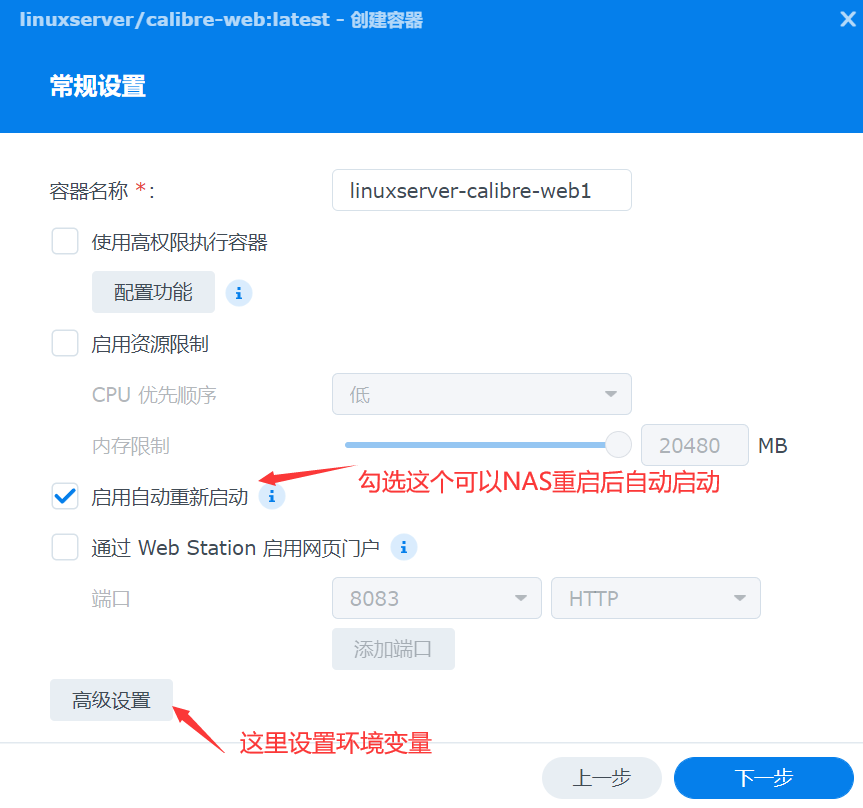
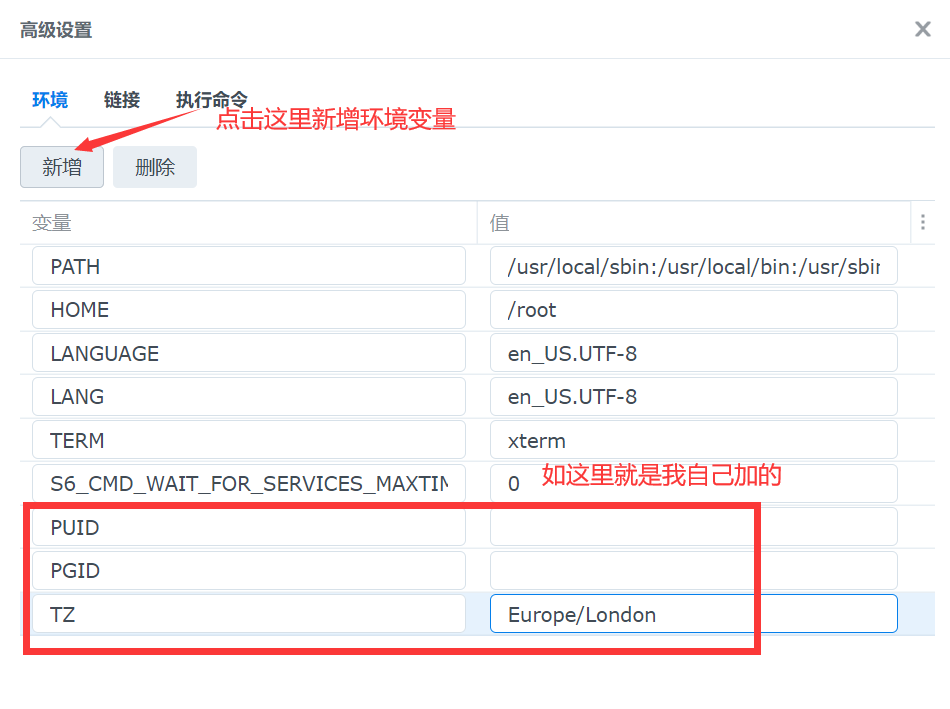
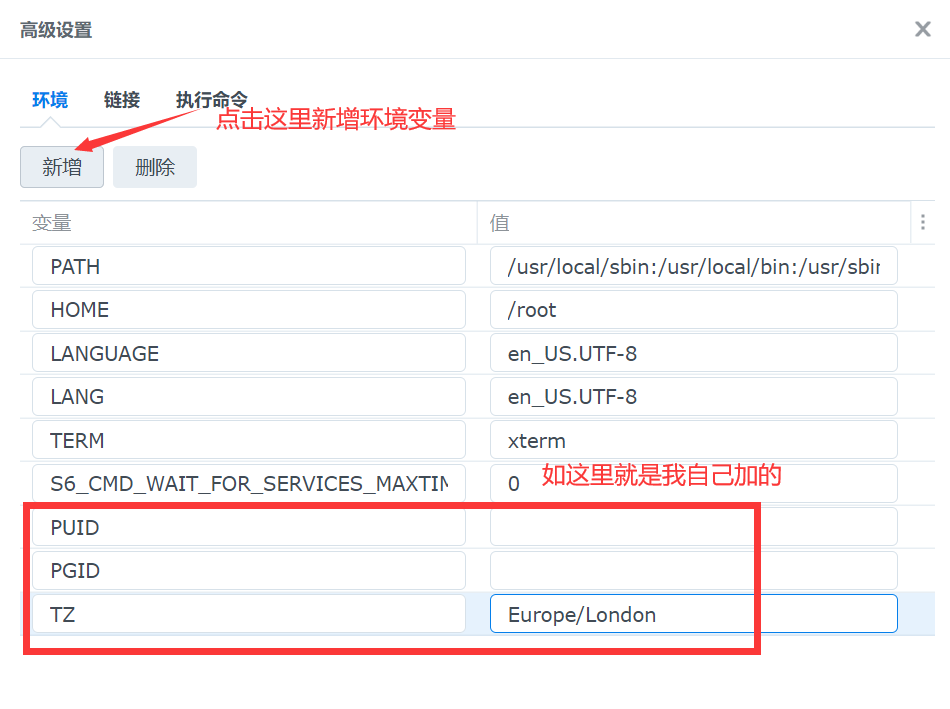


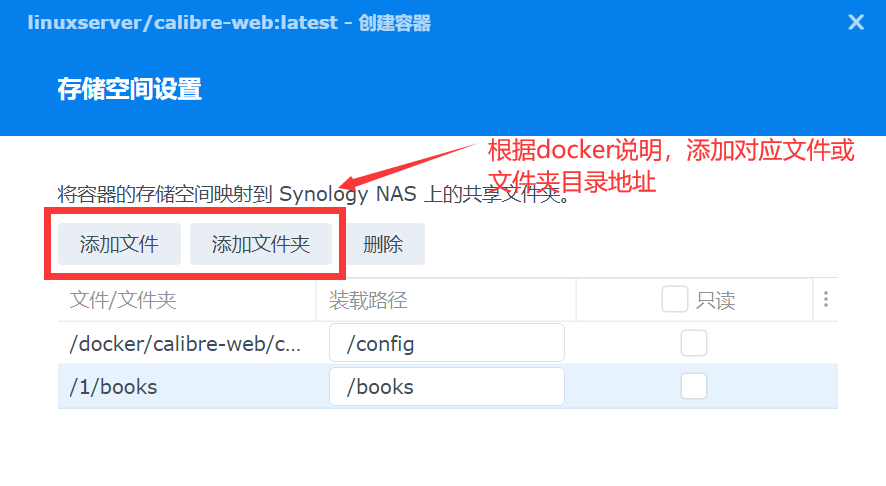
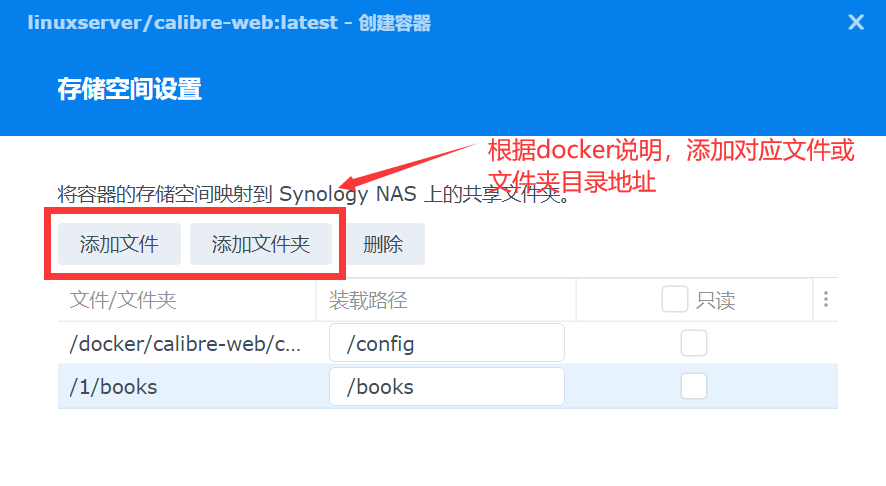
这里只做推荐,具体的安装方法网上一搜一大把,我说个通用的操作方法吧,比如你点击对应的docker简介页面时,可能看到如下信息:
docker run -d \
--name=calibre-web \
-e PUID=1000 \
-e PGID=1000 \
-e TZ=Europe/London \
-e DOCKER_MODS=linuxserver/mods:universal-calibre `#optional` \
-e OAUTHLIB_RELAX_TOKEN_SCOPE=1 `#optional` \
-p 8083:8083 \
-v /path/to/data:/config \
-v /path/to/calibre/library:/books \
--restart unless-stopped \
lscr.io/linuxserver/calibre-web:latest其中-e是environment,即上图里的环境变量,-v则是目录地址信息,也如上图所示,区别是“文件/文件夹”可以任意设置,但是后面的“装载路径”必须用docker给出的目录进行设置。


好,最后给个qbittorrent的自动订阅下载设置教程(电脑上也通用)——
推荐设置:
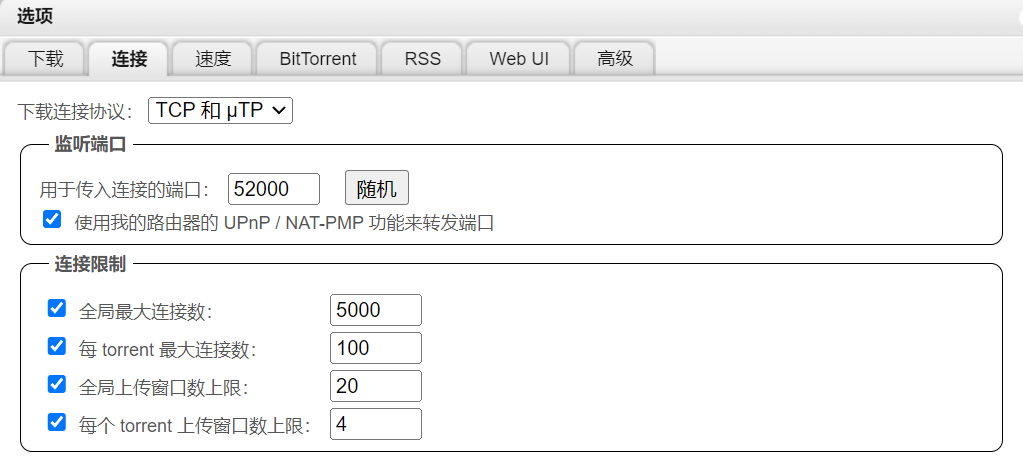
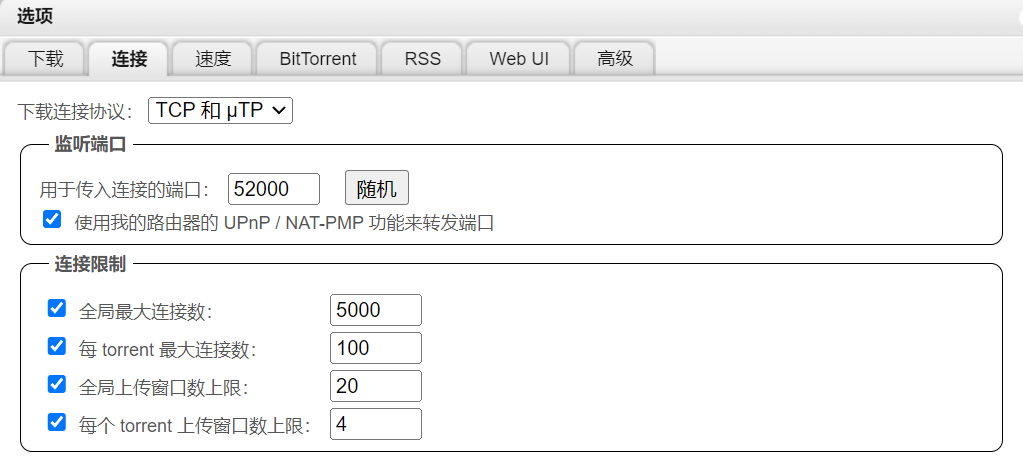
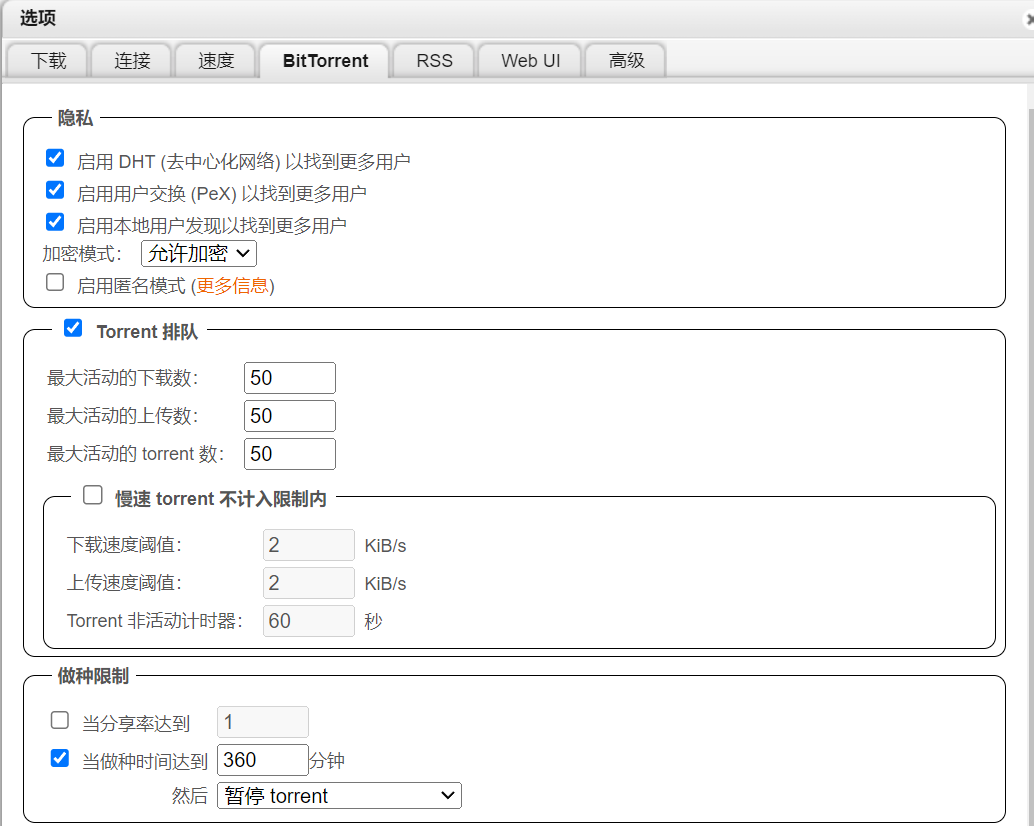
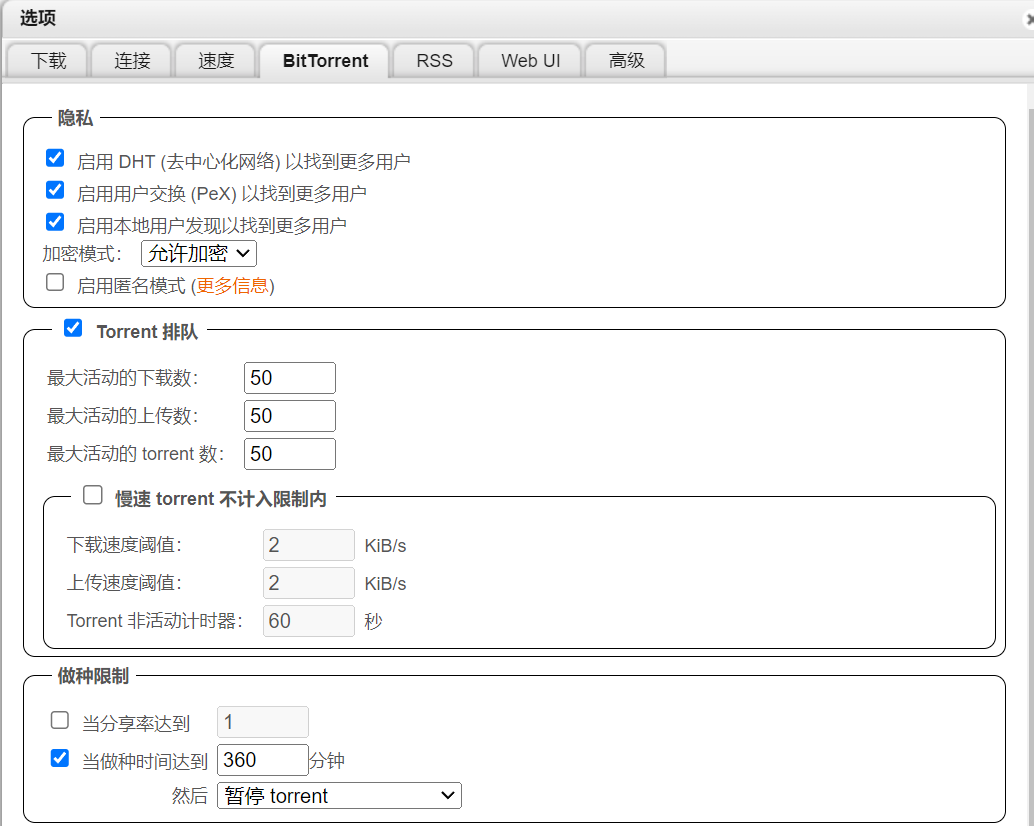
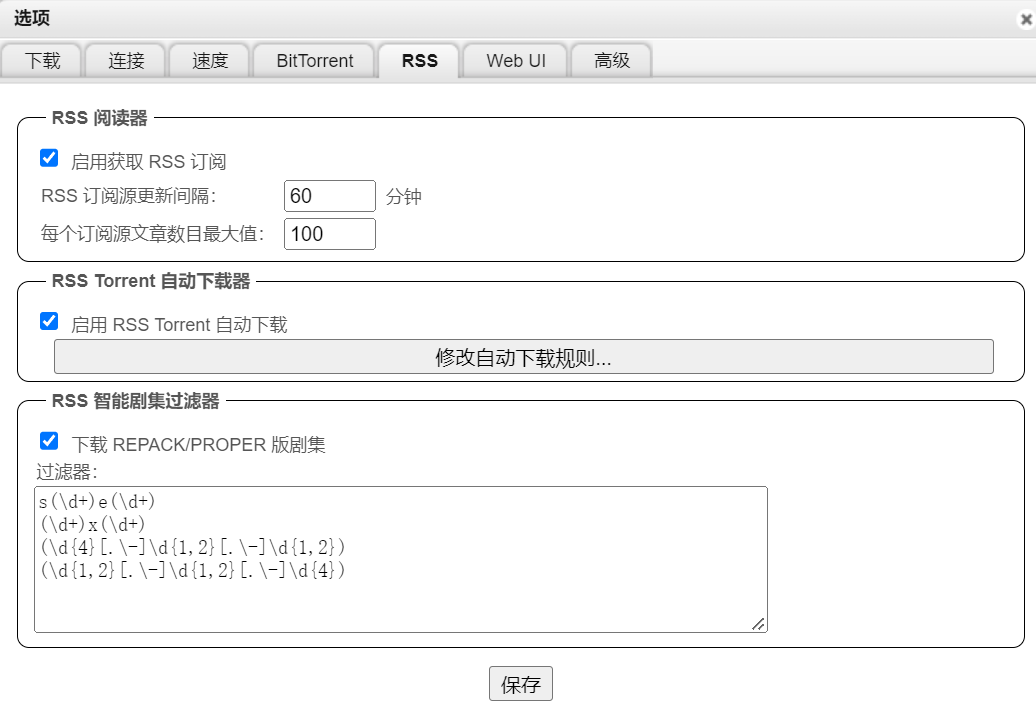
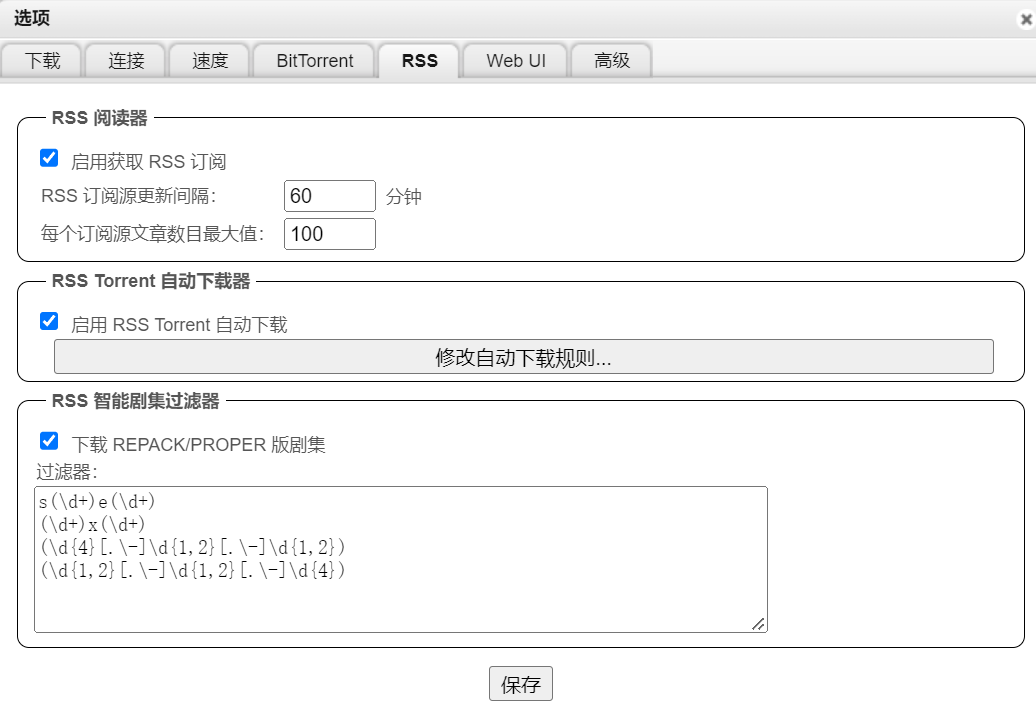
浏览需要下载的并支持RSS订阅的网站,如dmhy.org、acg.rip、kisssub.org,这里以动漫花园dmhy.org举例,我们要下载《间谍过家家》。
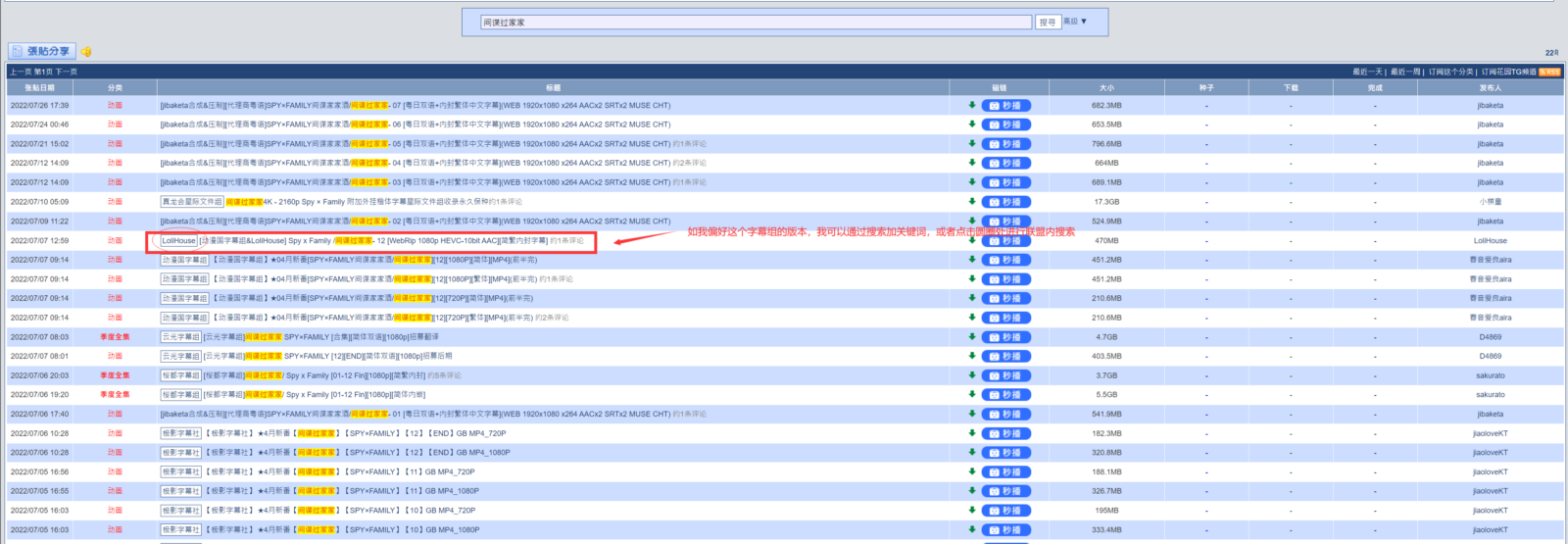
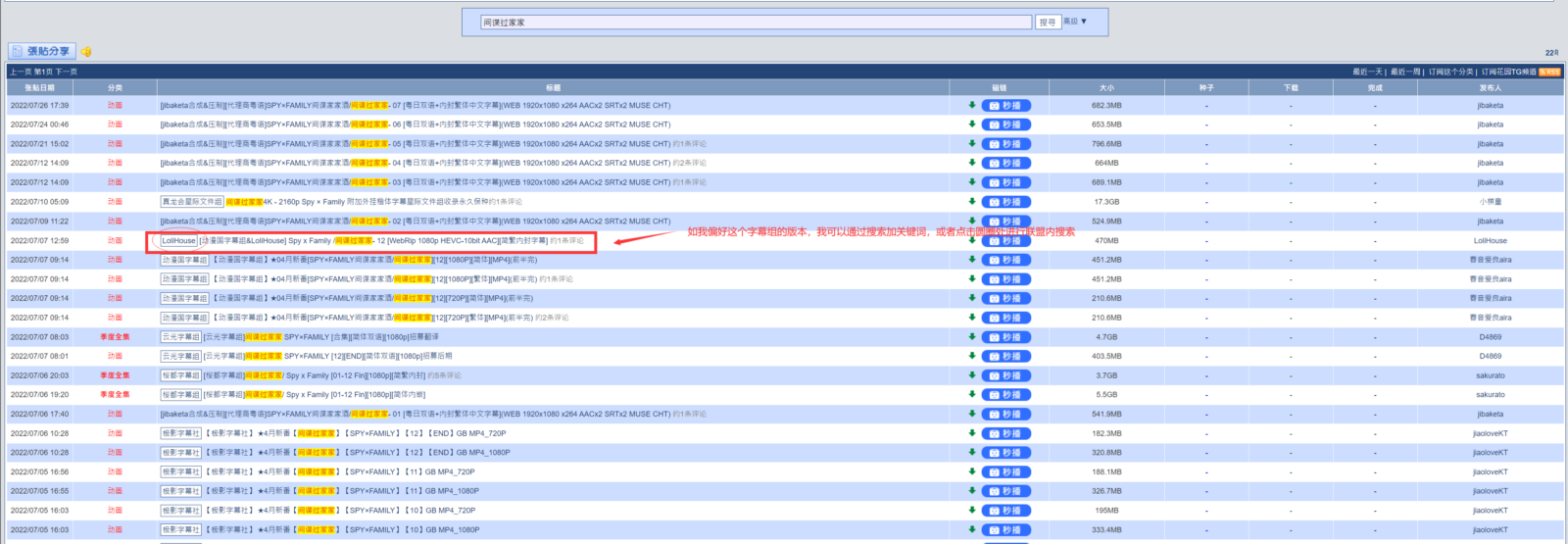
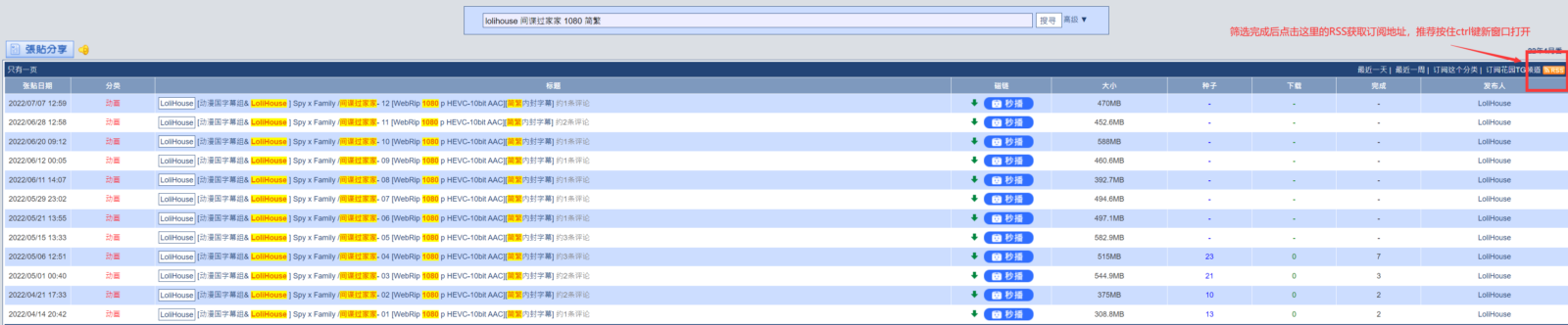
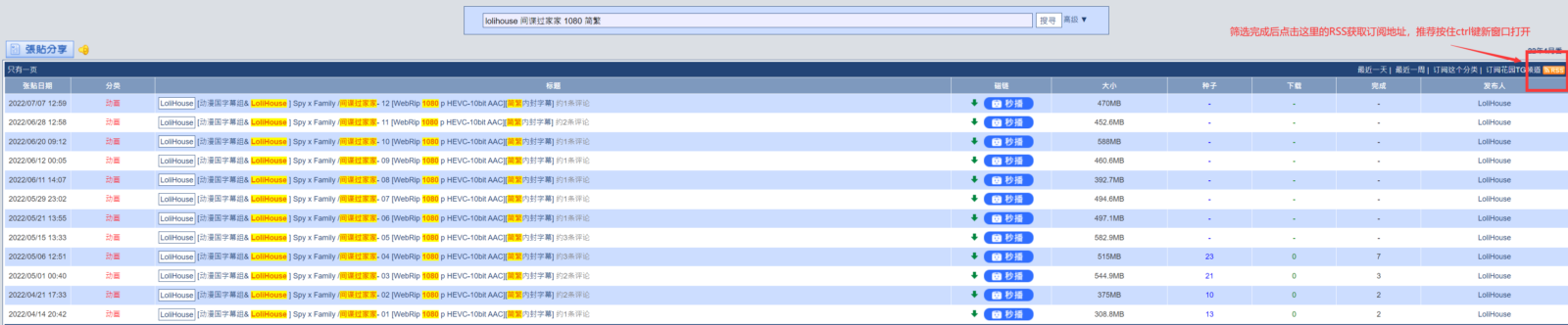
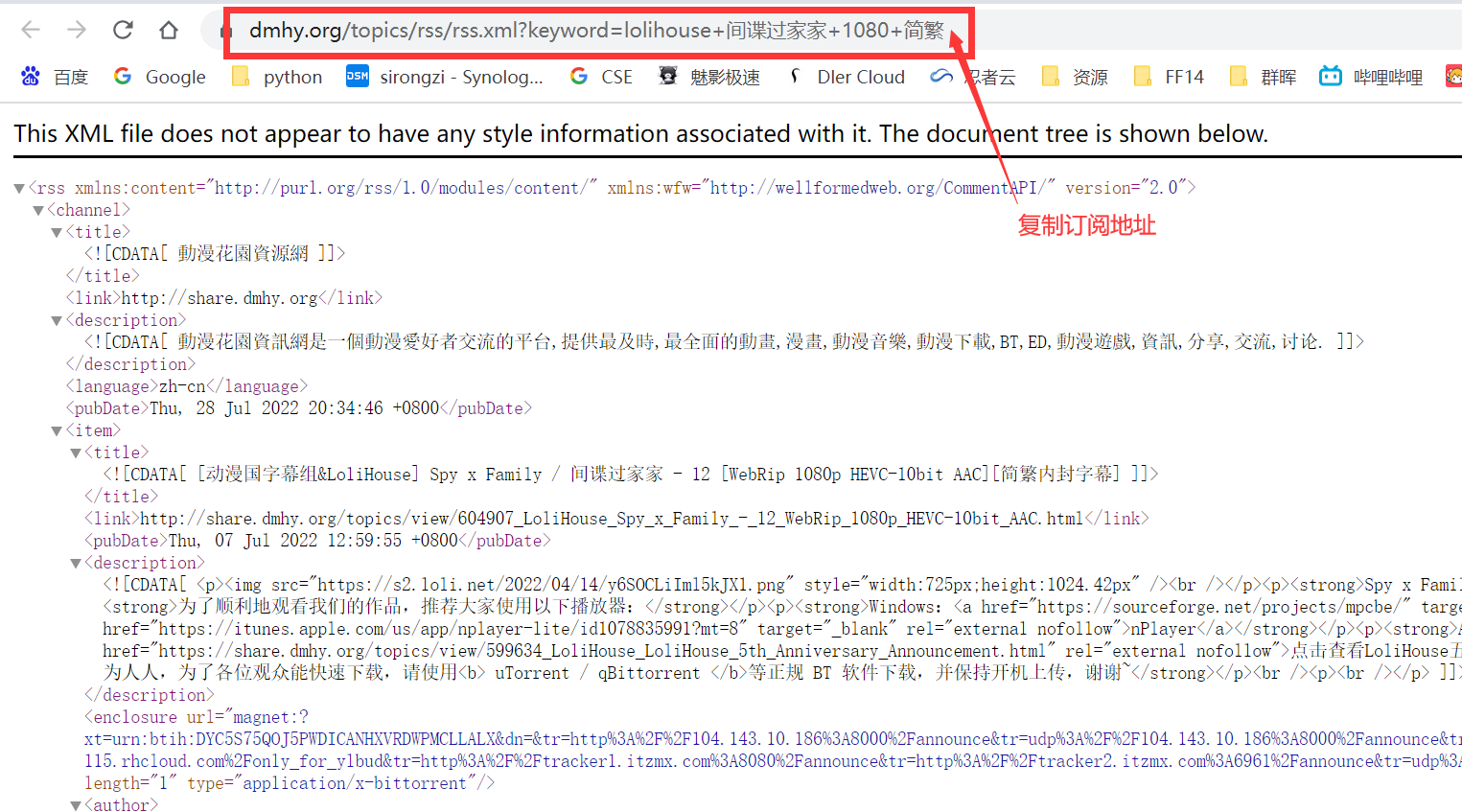
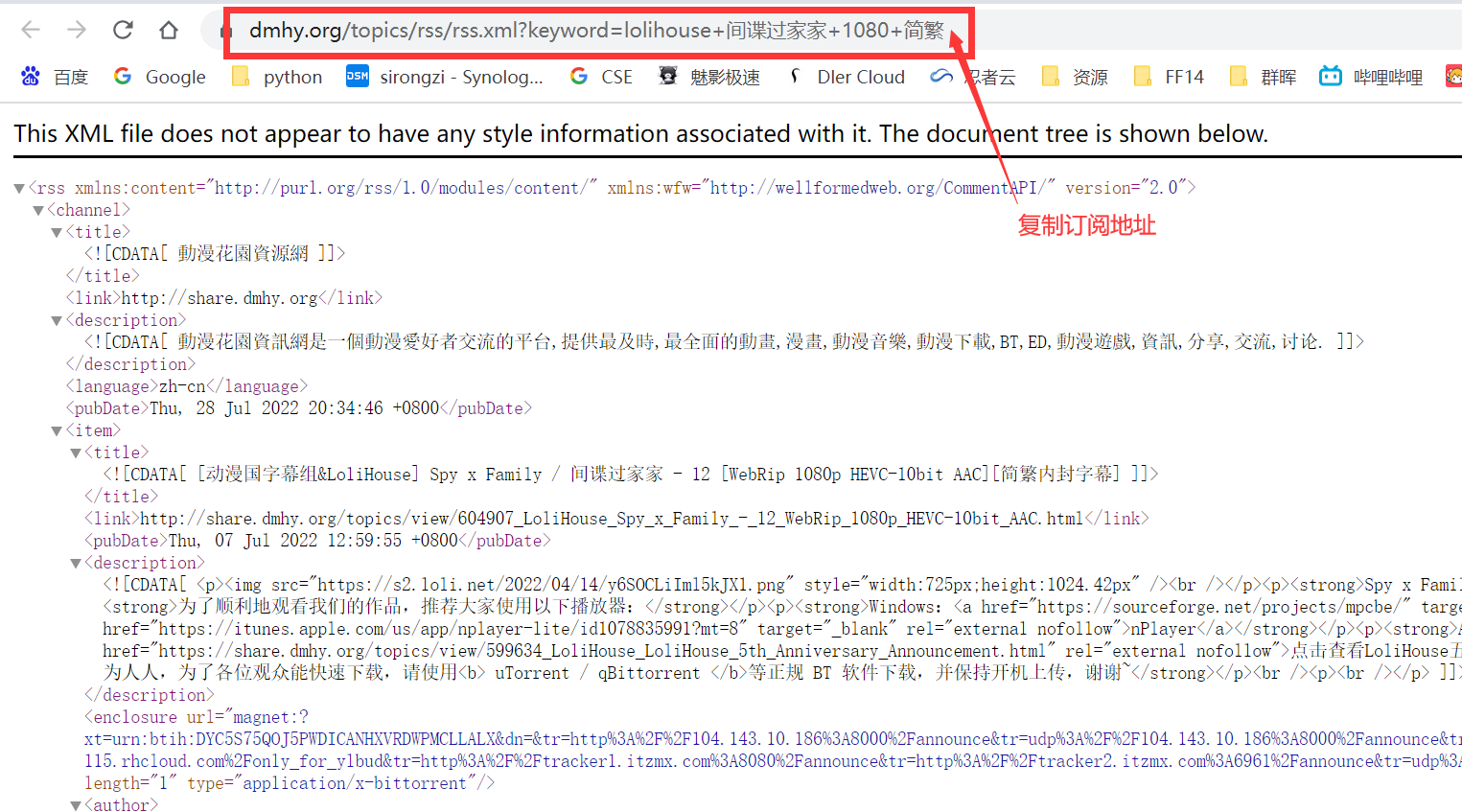




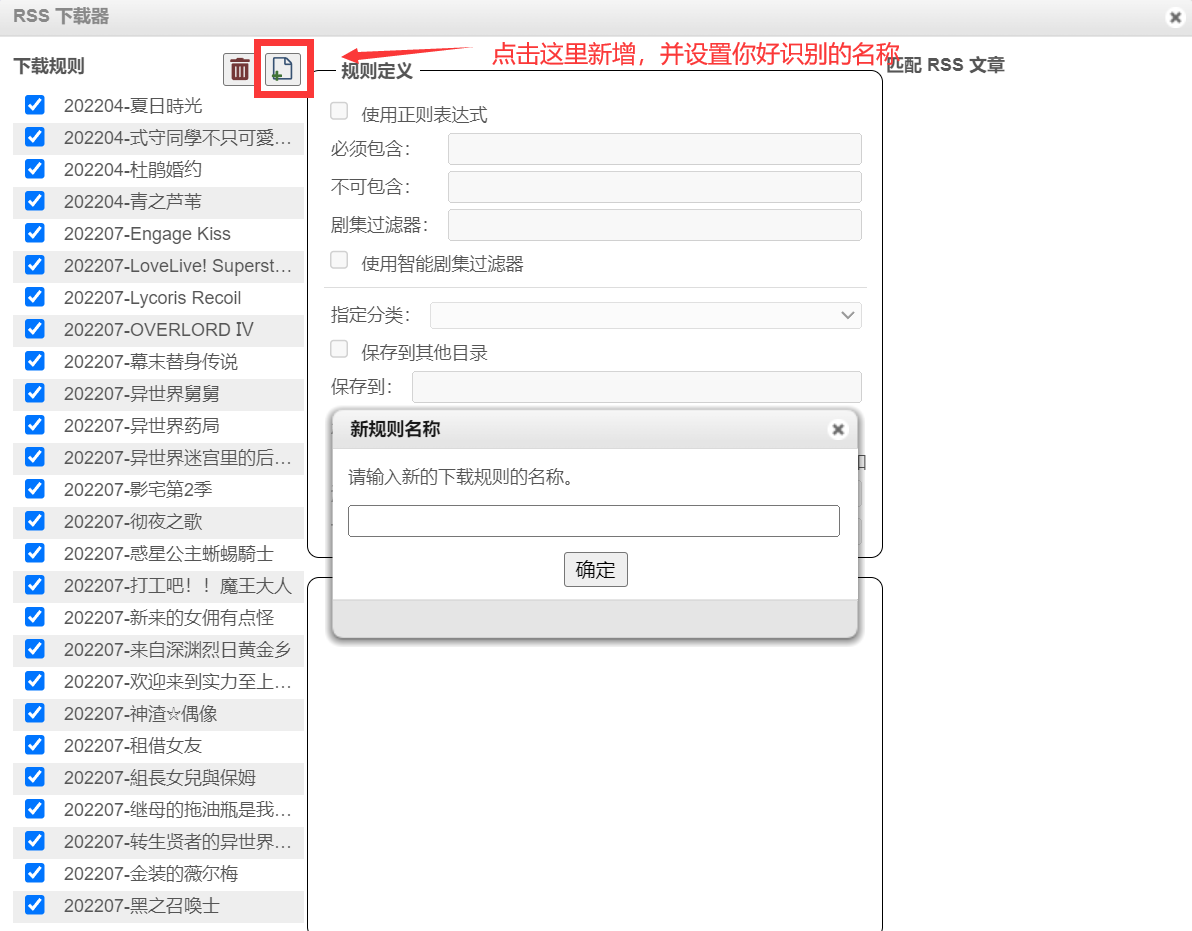
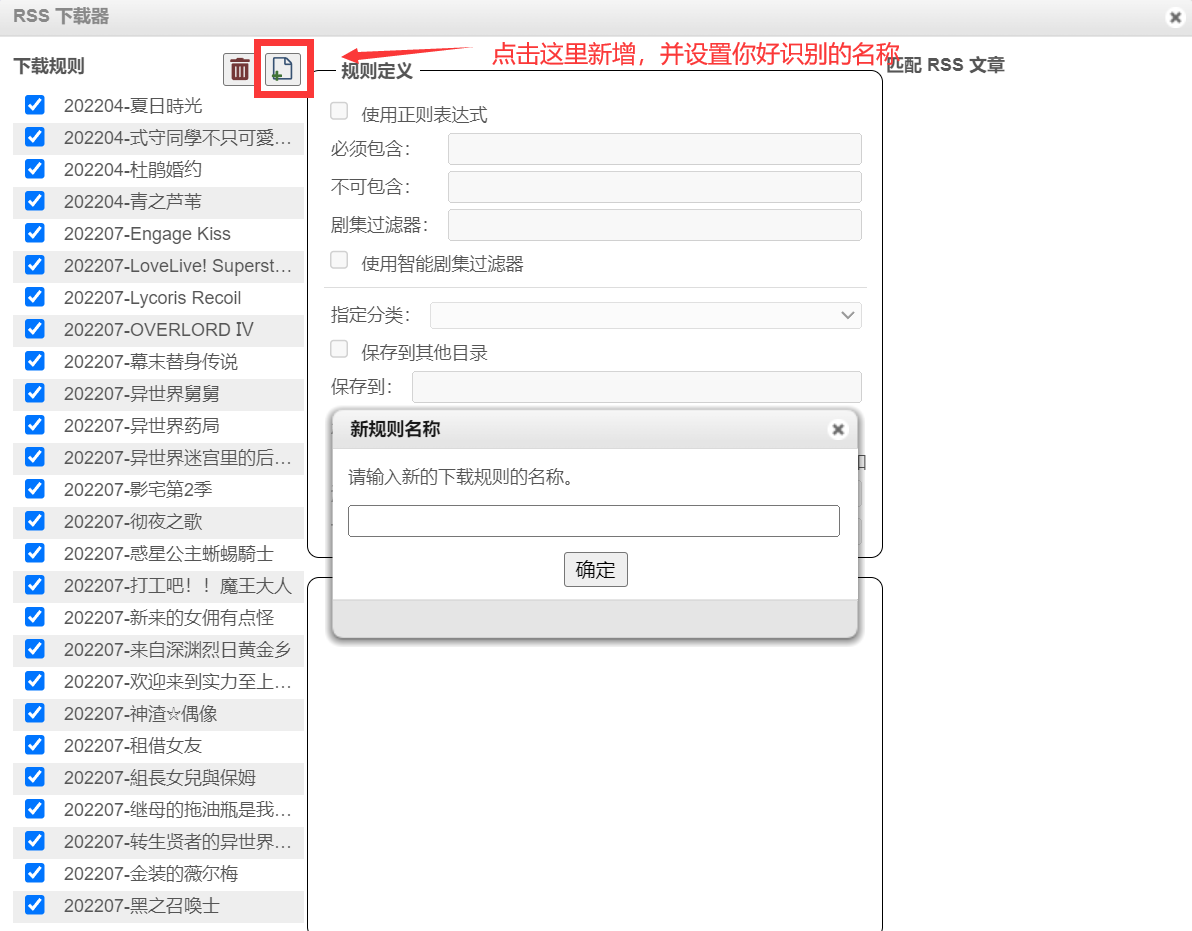
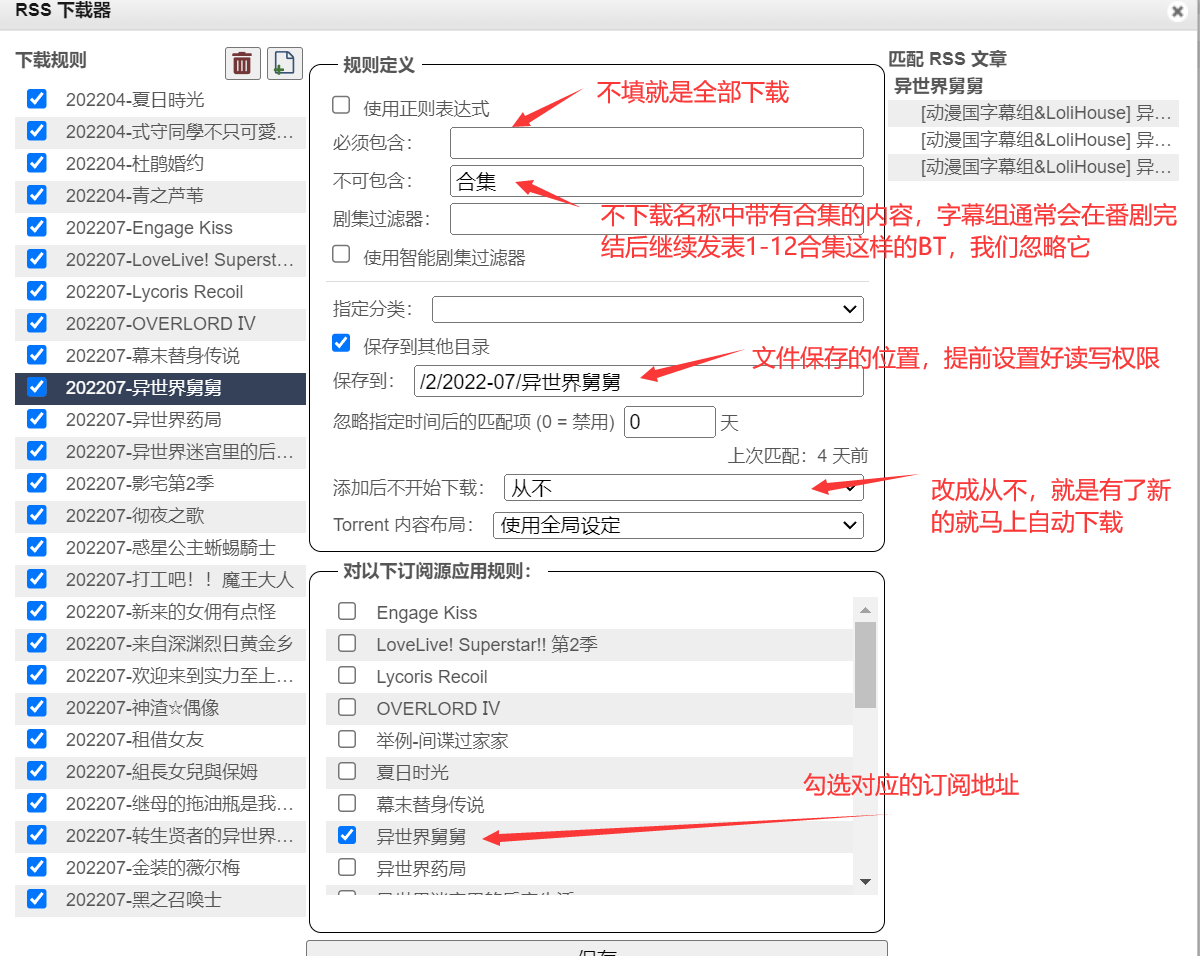
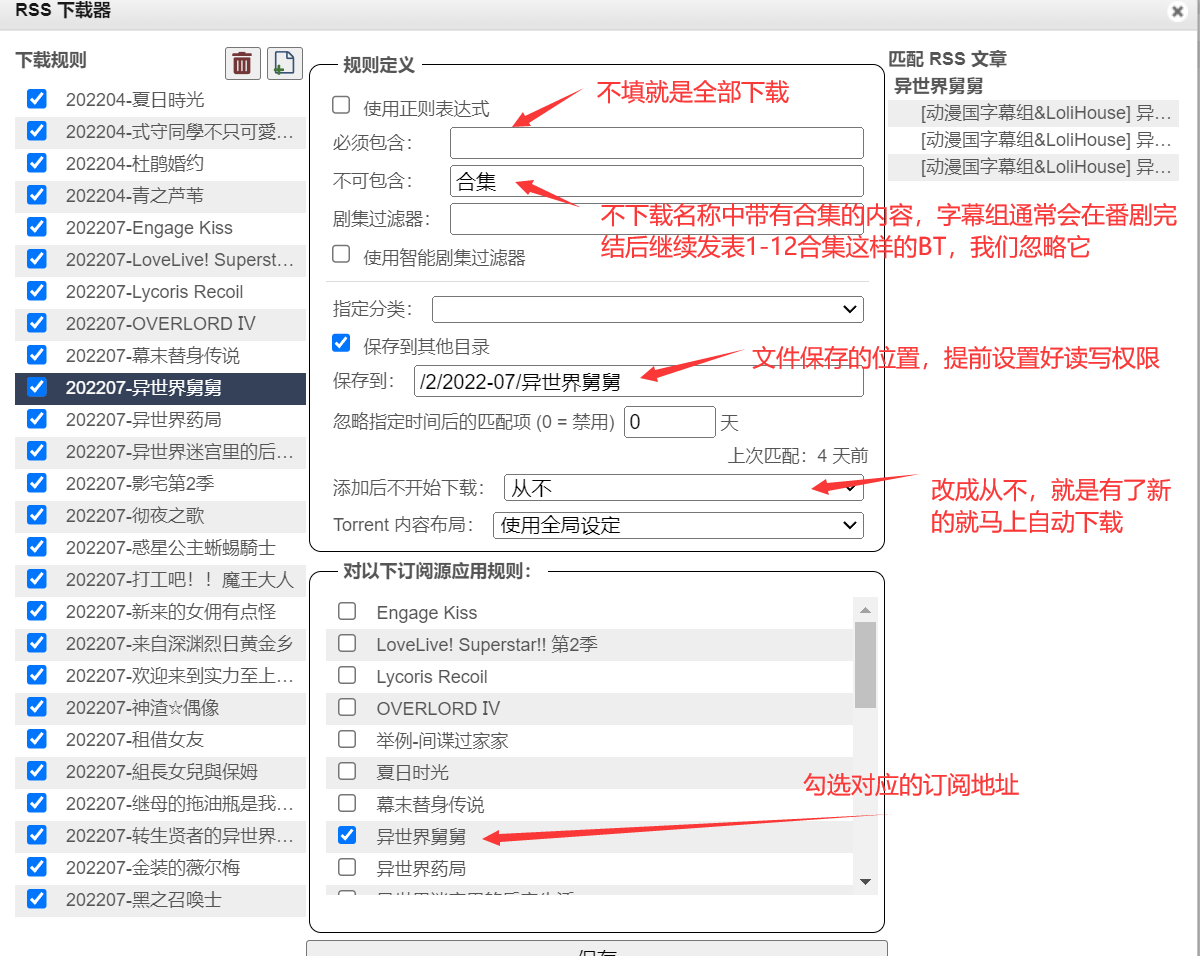
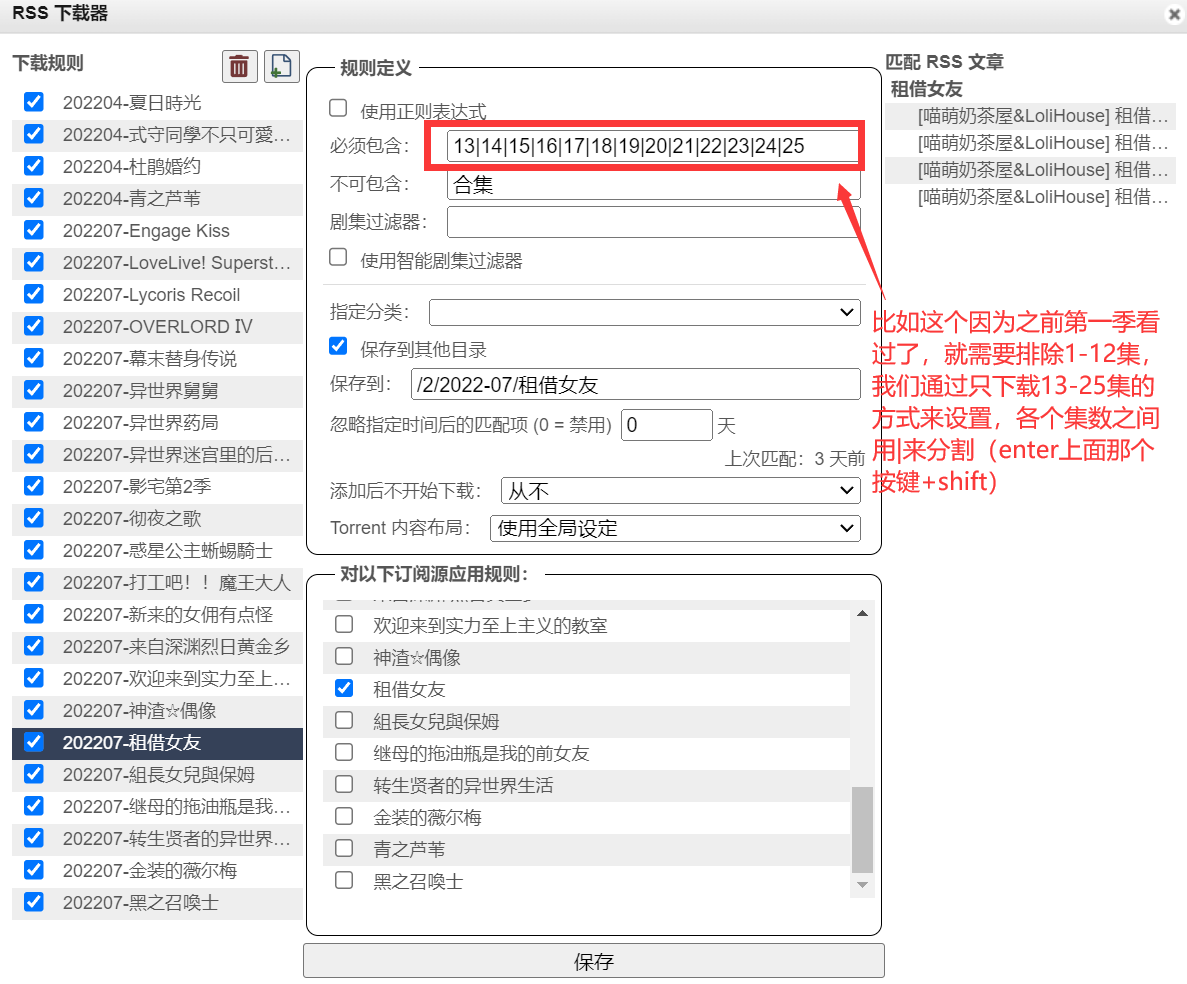
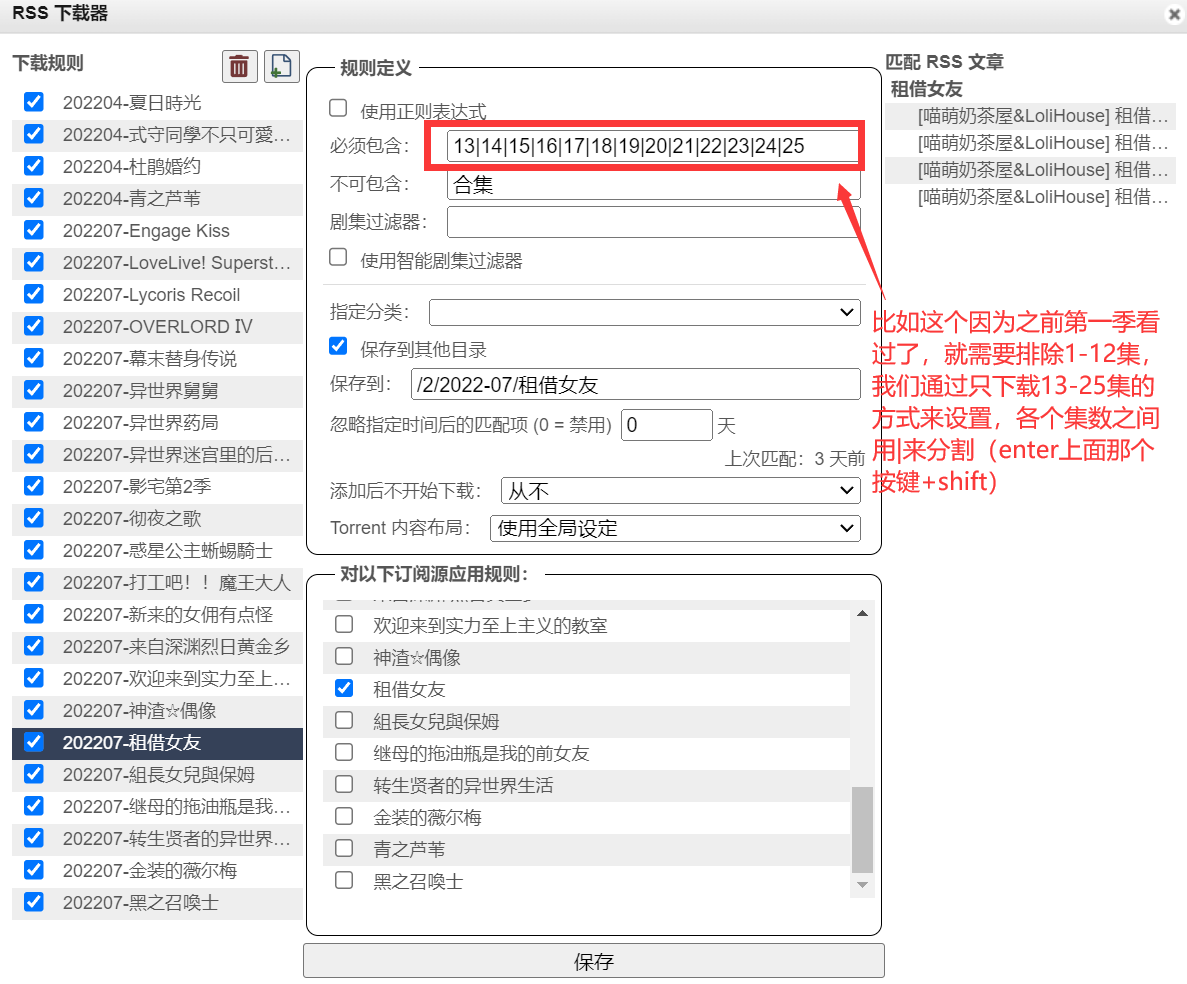
另外,这个docker在群晖上有个坑,如下:
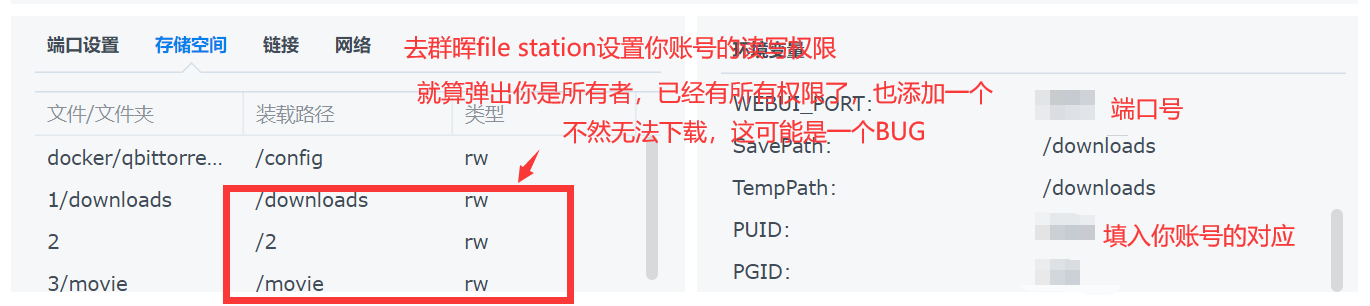
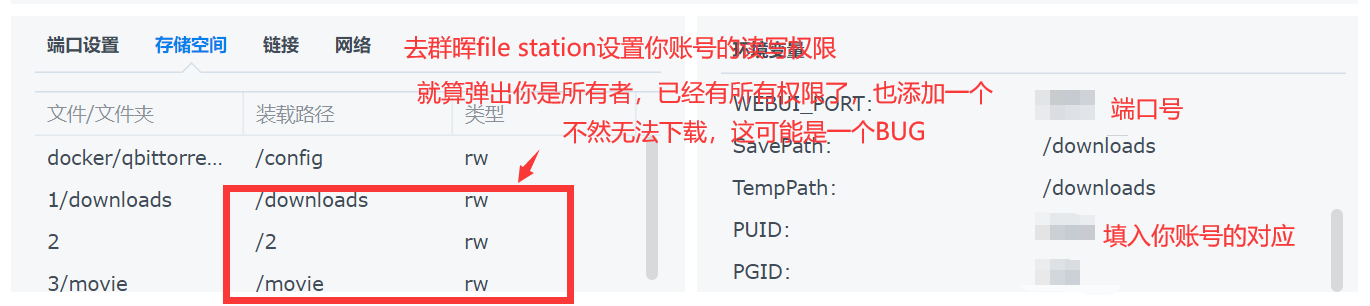
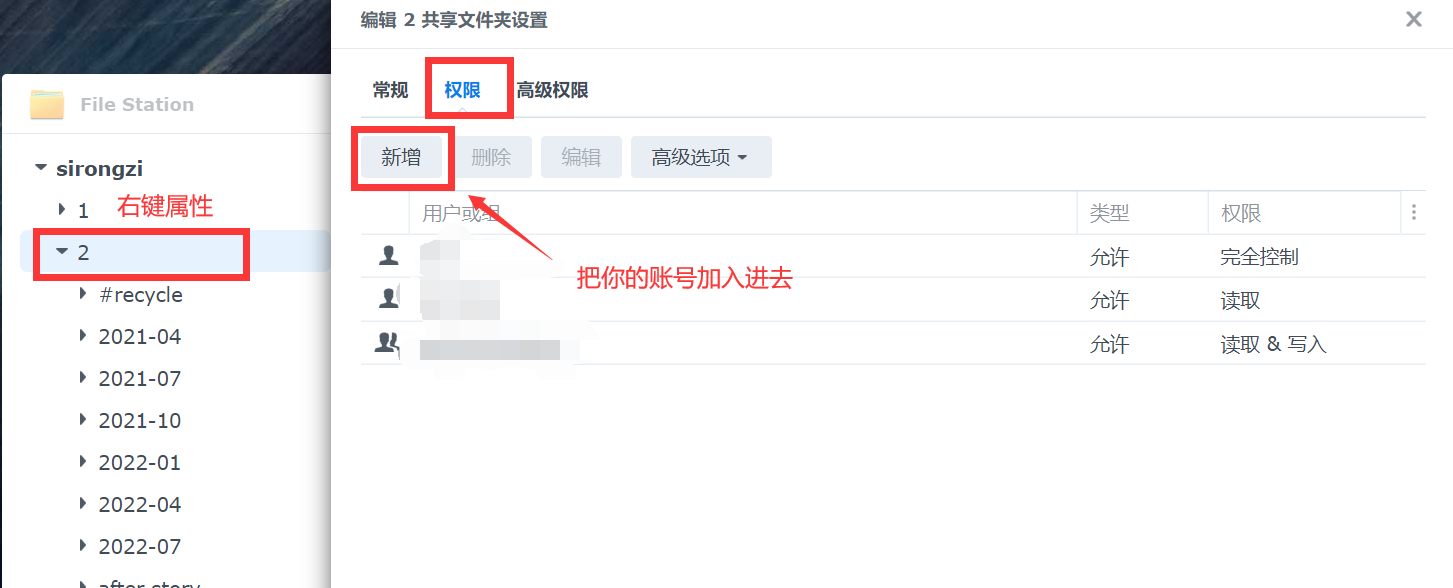
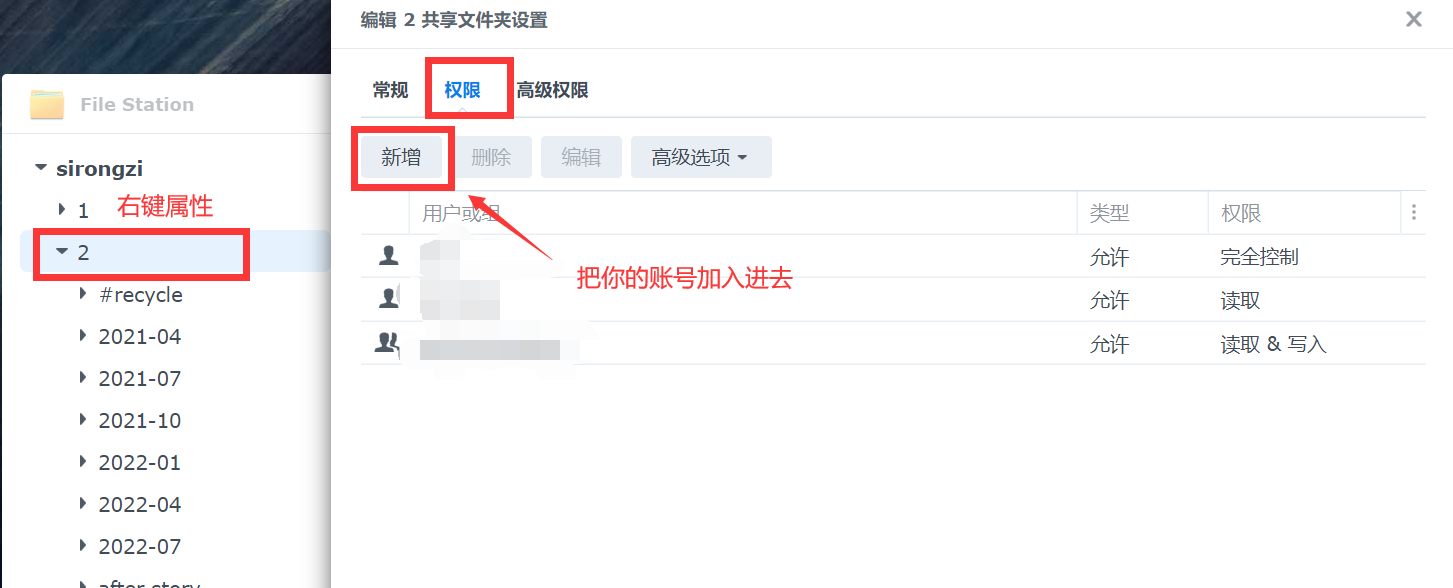
祝看得开心,以后有啥想到的再补充,虽然估计不得补充就是了,呜呜呜呜呜呜呜。